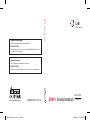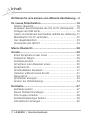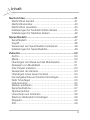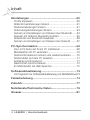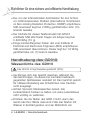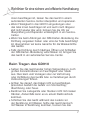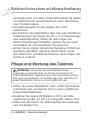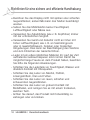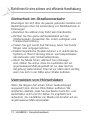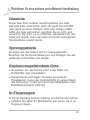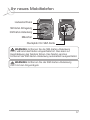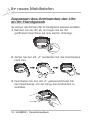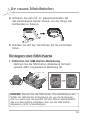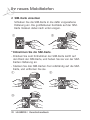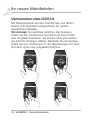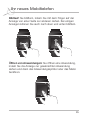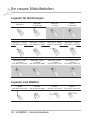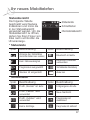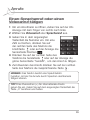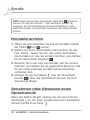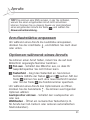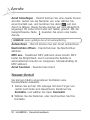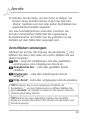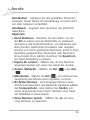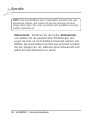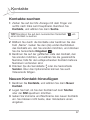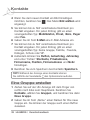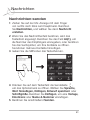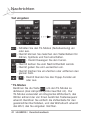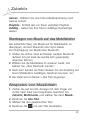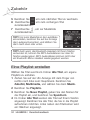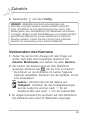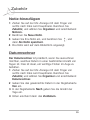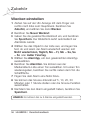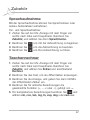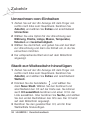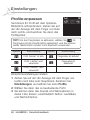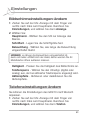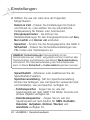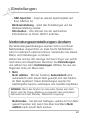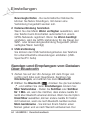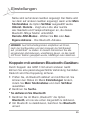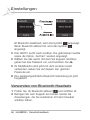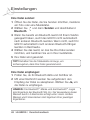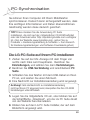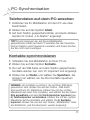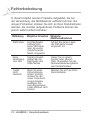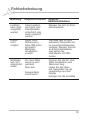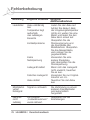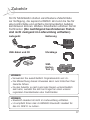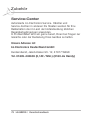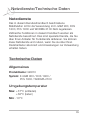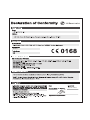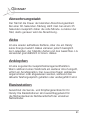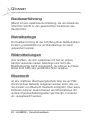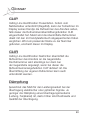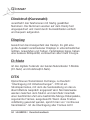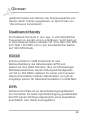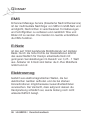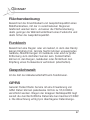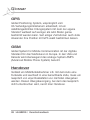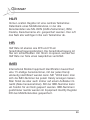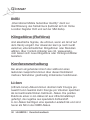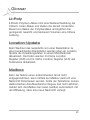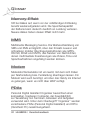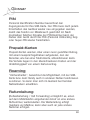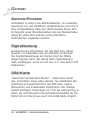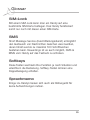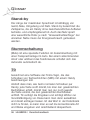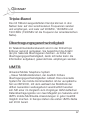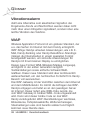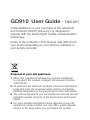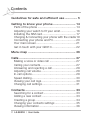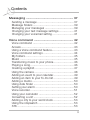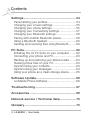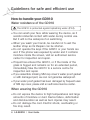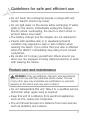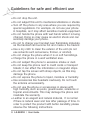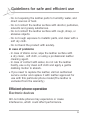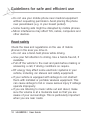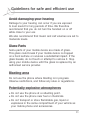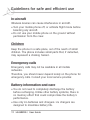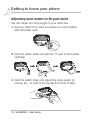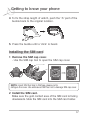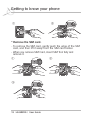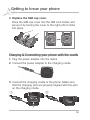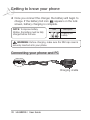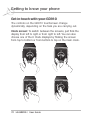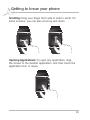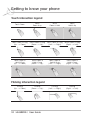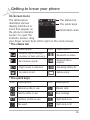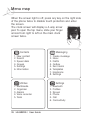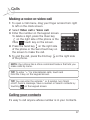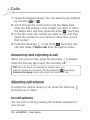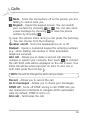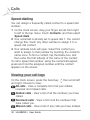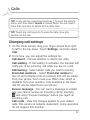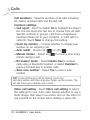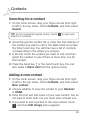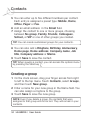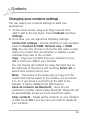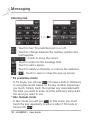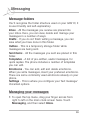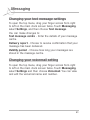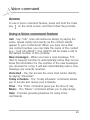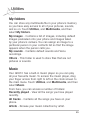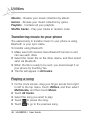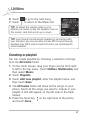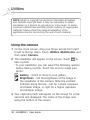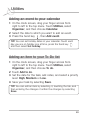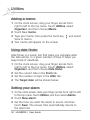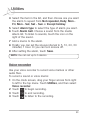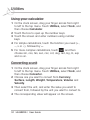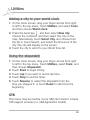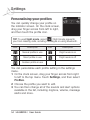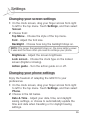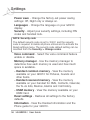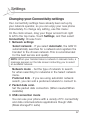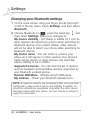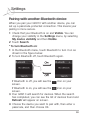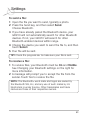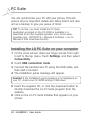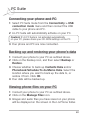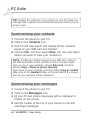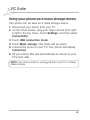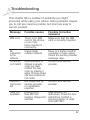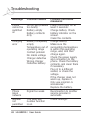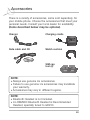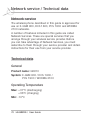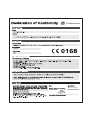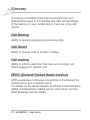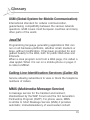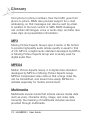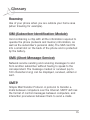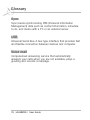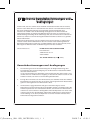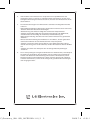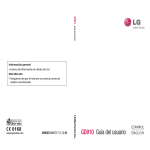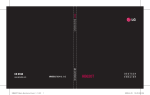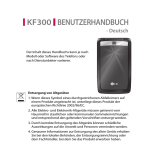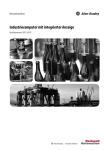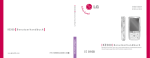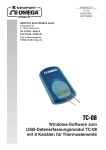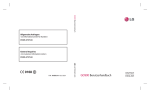Download GD910 Benutzerhandbuch
Transcript
GD910 B enutzerhandbuch Allgemeine Anfragen <LG Informationscenter für Kunden> 01805-4737-84 * Vergewissern Sie sich, dass diese Rufnummer korrekt ist, bevor Sie anrufen. General Inquiries <LG Customer Information Center> 01805-4737-84 * Make sure the number is correct before making a call. www.lgmobile.com GD910_Germany_Cover_1.0.indd 1 MMBB0348725 (1.0) W GD910 Benutzerhandbuch DEUTSCH ENGLISH 2009.9.10 9:40:13 AM Bluetooth QD ID B015581 GD910_Germany_Cover_1.0.indd 2 2009.9.10 9:40:14 AM GD910 Benutzerhandbuch - Deutsch Herzlichen Glückwunsch zum Kauf des hochentwickelten und kompakten Mobiltelefons GD910 von LG zur Nutzung modernster digitaler Mobilkommunikationstechnologie. Der Inhalt dieses Handbuchs kann je nach Modell oder Software des Mobiltelefons oder nach Dienstanbieter variieren. Entsorgung Ihres Altgeräts 1 Wenn dieses Symbol eines durchgestrichenen Abfalleimers auf einem Produkt angebracht ist, unterliegt dieses Produkt der europäischen Richtlinie 2002/96/EC. 2 Alle Elektro - und Elektronik - Altgeräte müssen getrennt vom Hausmüll in staatlichen oder kommunalen Sammeleinrichtungen und entsprechend den geltenden Vorschriften entsorgt werden. 3 Durch eine vorschriftsmäßige Entsorgung von Altgeräten können schädliche Auswirkungen auf Mensch und Umwelt vermieden werden. 4 Genauere Informationen zur Entsorgung von Altgeräten erhalten Sie bei den lokalen Behörden, der Entsorgungseinrichtung oder dem Fachhändler, bei dem Sie das Produkt erworben haben. Inhalt Richtlinien für eine sichere und effiziente Handhabung....5 Ihr neues Mobiltelefon..............................................16 Telefon Übersicht..........................................................16 Anpassen des Armbandes der Uhr an Ihr Handgelenk.....18 Einlegen der SIM-Karte.................................................19 Laden und Verbinden des Telefons mithilfe der Halterung..21 Mobiltelefon mit PC verbinden.......................................22 Der Hauptbildschirm . .................................................23 Verwenden des GD910 . .............................................24 Menü-Übersicht........................................................28 Anrufe........................................................................29 Einen Sprachanruf oder einen ......................................29 Videoanruf tätigen........................................................29 Kontakte anrufen..........................................................30 Annehmen oder Abweisen eines....................................30 Sprachanrufs...............................................................30 Anruflautstärke anpassen.............................................31 Optionen während eines Anrufs.....................................31 Neuer Anruf.................................................................32 Anruflisten anzeigen.....................................................33 Ändern der Rufeinstellung.............................................34 Kontakte....................................................................37 Kontakte suchen..........................................................37 Neuen Kontakt hinzufügen............................................37 Eine Gruppe erstellen...................................................38 Kontakteinstellungen ändern.........................................39 Informationen anzeigen................................................40 LG GD910 | Benutzerhandbuch Inhalt Nachrichten..............................................................41 Nachrichten senden.....................................................41 Nachrichtenordner........................................................43 Nachrichten verwalten..................................................44 Einstellungen für Textnachrichten ändern.......................45 Einstellungen für Mobilbox ändern.................................46 Sprachbefehl............................................................47 Sprachbefehl ..............................................................47 Zugriff.........................................................................48 Verwenden von Sprachbefehl-Funktionen .....................48 Einstellungen für Sprachbefehle....................................49 Zubehör.....................................................................50 Archiv..........................................................................50 Musik..........................................................................50 Übertragen von Musik auf das Mobiltelefon....................51 Abspielen von Musiktiteln.............................................51 Eine Playlist erstellen....................................................52 Verwenden der Kamera................................................53 Hinzufügen eines neuen Termins...................................54 Der Aufgabenliste ein Element hinzufügen.....................54 Notiz hinzufügen..........................................................55 Datumrechner..............................................................55 Wecker einstellen.........................................................56 Sprachaufnahme..........................................................57 Taschenrechner...........................................................57 Umrechnen von Einheiten.............................................58 Stadt zur Weltzeituhr hinzufügen...................................58 Stoppuhr.....................................................................59 STK.............................................................................59 Inhalt Einstellungen............................................................60 Profile anpassen..........................................................60 Bildschirmeinstellungen ändern.....................................61 Telefoneinstellungen ändern..........................................61 Verbindungseinstellungen ändern..................................63 Senden und Empfangen von Dateien über Bluetooth.......64 Koppeln mit anderen Bluetooth-Geräten.........................65 Verwenden von Bluetooth-Headsets..............................66 Senden und Empfangen von Dateien über Bluetooth...........67 PC-Synchronisation.................................................69 Die LG PC Suite auf Ihrem PC installieren......................69 Mobiltelefon mit PC verbinden.......................................70 Telefoninformationen sichern und wiederherstellen.........70 Telefondaten auf dem PC ansehen................................71 Kontakte synchronisieren..............................................71 Nachrichten synchronisieren.........................................72 Ihr Mobiltelefon als USB-Speicher.................................72 Softwareaktualisierung.............................................73 LG Programm zur Softwareaktualisierung von Mobiltelefonen73 Fehlerbehebung.......................................................74 Zubehör.....................................................................77 Netzdienste/Technische Daten................................79 Glossar......................................................................81 LG GD910 | Benutzerhandbuch Richtlinien für eine sichere und effiziente Handhabung Lesen Sie diese einfachen Richtlinien sorgfältig durch. Die Nichtbeachtung dieser Richtlinien kann gefährlich oder gesetzeswidrig sein. Sicherheitshinweis über die Einwirkung elektromagnetischer Energie im Radiofrequenzbereich Informationen zur Einwirkung elektromagnetischer Felder und zur Spezifischen Absorptionsrate (SAR) Das Mobiltelefon GD910 entspricht den geltenden Sicherheitsbestimmungen hinsichtlich der Einwirkung elektromagnetischer Felder. Diese Bestimmungen basieren auf wissenschaftlichen Richtlinien, die auch Sicherheitsabstände definieren, um eine gesundheitliche Gefährdung von Personen (unabhängig von Alter und allgemeinem Gesundheitszustand) auszuschließen. • In den Richtlinien hinsichtlich der Einwirkung elektromagnetischer Felder wird eine Maßeinheit verwendet, die als Spezifische Absorptionsrate bzw. SAR bezeichnet wird. Der SAR-Wert wird mit standardisierten Testmethoden ermittelt, bei denen das Telefon in allen getesteten Frequenzbändern mit der höchsten zulässigen Sendeleistung betrieben wird. • Auch wenn Unterschiede zwischen den SAR-Werten verschiedener LG-Telefonmodelle bestehen, entsprechen Sie in jedem Fall den geltenden Richtlinien hinsichtlich der Einwirkung elektromagnetischer Felder. Richtlinien für eine sichere und effiziente Handhabung • Der von der Internationalen Kommission für den Schutz vor nichtionisierenden Strahlen (International Commission on Non-lonizing Radiation Protection, ICNIRP) empfohlene SAR-Grenzwert liegt bei 2 W/Kg gemittelt über zehn (10) Gramm Gewebe. • Der höchste für dieses Telefonmodell mit DASY4 ermittelte SAR-Wert beim Tragen am Körper liegt bei 0.486 W/kg (10 g). • Einige Länder/Regionen haben den vom Institute of Electrical and Electronics Engineers (IEEE) empfohlenen SAR-Grenzwert übernommen. Dieser liegt bei 1.6 W/Kg gemittelt über ein (1) Gramm Gewebe. Handhabung des GD910 Wasserdichte des GD910 Das GD910 ist spritzwassergeschützt (IPX4). • Sie können sich das Gesicht waschen, während Sie das Gerät tragen, da dieses bei normalem Gebrauch gegenüber Spritzwasser resistent ist. Das Gerät ist jedoch für stärkere Belastung wie Schwimmen oder Tauchen nicht ausgelegt. • Achten Sie beim Händewaschen darauf, das Lederarmband trocken zu halten, um seine Lebensdauer nicht unnötig zu verkürzen. • Drücken Sie die Tasten des GD910 nicht, wenn das Gerät oder Ihre Hände nass sind. Falls das Telefon mit Wasser in Kontakt geraten und der Bildschirm von LG GD910 | Benutzerhandbuch Richtlinien für eine sichere und effiziente Handhabung innen beschlagen ist, lassen Sie das Gerät in einem autorisierten Service-Center überprüfen und reparieren. • Wenn Flüssigkeit in das GD910 eingedrungen oder das Glas innen beschlagen ist und auch nach längerer Zeit nicht wieder klar wird, bringen Sie die Uhr zur Überprüfung und Reparatur unverzüglich in ein ServiceCenter. • Wenn Sie beim Anbringen der SIM-Karten-Abdeckung die Dichtung vergessen haben oder eins der Teile beschädigt ist, übernehmen wir keine Garantie für die Wasserdichte des Geräts. • Falls die Dichtung durch häufiges Öffnen und Schließen der SIM-Karten-Abdeckung verschlissen ist, bringen Sie das Gerät in ein autorisiertes Service-Center. Beim Tragen des GD910 • Setzen Sie das Gerät weder hohen Temperaturen, noch großen Konzentrationen an Feuchtigkeit oder Staub aus. Dies kann zum Versagen oder zur Verformung oder Verfärbung des Geräts bzw. zu Verletzungen durch Verbrennungen führen. • Achten Sie darauf, das Kabel nicht zu beschädigen. Ansonsten besteht die Gefahr von Stromschlag, Überhitzung oder Feuer. • Berühren Sie Ladegeräte oder Stecker nicht mit nassen Händen, Andernfalls kann es zu einem Elektroschock kommen. • Schützen Sie das Gerät während des Ladens vor der Berührung mit Wasser. Sollte das Gerät dennoch mit Wasser in Berührung kommen, trennen Sie das Richtlinien für eine sichere und effiziente Handhabung Ladegerät sofort vom Netz. Andernfalls besteht die Gefahr von Elektroschock, Kurzschlussbrand durch Überhitzung oder Produktversagen. • Das Akkuladegerät und der Adapter sind nicht wasserdicht. • Bei Personen mit empfindlicher Haut oder gesundheitlichen Problemen kann das Tragen der Uhr u. U. zu Hautreizungen oder Ausschlag führen. Sollten Sie beim Tragen des GD910 Hautreizungen feststellen, nehmen Sie das Gerät unverzüglich ab, und konsultieren Sie einen Arzt. • Achten Sie bei starker körperlicher Belastung im Rahmen sportlicher Aktivitäten oder Ihrer Arbeit darauf, weder sich selbst noch umstehende Personen durch Tragen des Geräts zu verletzen. Pflege und Wartung des Telefons WARNUNG: Verwenden Sie ausschließlich Akkus, Ladegeräte und Zubehörteile, die für die Verwendung mit diesem Mobiltelefon zugelassen sind. Die Verwendung anderer Teile kann zum Erlöschen der Zulassungen oder Garantien für dieses Mobiltelefon führen und kann gefährlich sein. • Öffnen Sie dieses Mobiltelefon nicht. Sollten Reparaturen erforderlich sein, wenden Sie sich an einen qualifizierten Kundendienstmitarbeiter. • Bewahren Sie dieses Mobiltelefon nicht in der Nähe elektrischer Geräte auf (z.B. Fernsehgeräte, Radios, PCs). • Halten Sie das Telefon von Wärmequellen wie Heizungen oder Herdplatten fern. LG GD910 | Benutzerhandbuch Richtlinien für eine sichere und effiziente Handhabung • Lassen Sie das Telefon nicht fallen. • Setzen Sie das Telefon keinen starken Erschütterungen oder Stößen aus. •S chalten Sie das Telefon aus, wenn dies aufgrund von jeweils geltenden Bestimmungen erforderlich ist. Verwenden Sie Ihr Telefon beispielsweise nicht in Krankenhäusern, da andernfalls die Funktionalität empfindlicher medizinischer Geräte beeinträchtigt werden kann. • Fassen Sie das Telefon während des Ladevorgangs nicht mit nassen Händen an. Dadurch kann es zu einem elektrischen Schock oder einer schweren Beschädigung des Telefons kommen. • Laden Sie das Telefon nicht in der Nähe von entflammbarem Material auf, da das Telefon heiß werden kann und somit eine Brandgefahr darstellt. • Reinigen Sie das Gerät außen mit einem trockenen Tuch (verwenden Sie keine Lösungsmittel wie Benzin, Verdünner oder Alkohol). • Legen Sie das Telefon beim Aufladen nicht auf Polstermöbel. • Das Telefon sollte in einer gut belüfteten Umgebung aufgeladen werden. • Bewahren Sie das Telefon nicht in sehr verrauchten oder staubigen Umgebungen auf. • Bewahren Sie das Telefon nicht in der Nähe von Gegenständen mit Magnetstreifen (Kreditkarten, Flugscheine usw.) auf, da andernfalls die auf dem Magnetstreifen gespeicherten Informationen beschädigt werden könnten. Richtlinien für eine sichere und effiziente Handhabung • Berühren Sie das Display nicht mit spitzen oder scharfen Gegenständen; andernfalls kann das Telefon beschädigt werden. • Setzen Sie das Mobiltelefon keiner Feuchtigkeit, Luftfeuchtigkeit oder Nässe aus. • Verwenden Sie Zubehörteile (wie z. B. Kopfhörer) immer mit der erforderlichen Sorgfalt. • Verwenden Sie Gerät und Zubehör nicht an Orten mit hoher Luftfeuchtigkeit, wie z. B. an Swimmingpools oder in Gewächshäusern, Solarien oder tropischen Umgebungen. Dies kann zur Beschädigung des Telefons und zum Erlöschen der Garantie führen. • Leder ist ein edles natürliches Material. Im Lauf der Zeit auftretende Gebrauchsspuren sind normal. Damit Sie möglichst lange Freude an dem Produkt haben, beachten Sie bitte die folgenden Anweisungen. - Schützen Sie die Lederteile vor Feuchtigkeit, Wasser und direktem Kontakt mit Hitzequellen. - Schützen Sie das Leder vor Alkohol, Parfüm, Lösungsmitteln, Ölen und Fetten. - Schützen Sie das Leder vor rauen, scharfen und scheuernden Gegenständen. - Schützen Sie das Leder vor grobem Kontakt mit Metallteilen, und reinigen Sie es mit einem trockenen, weichen Tuch. - Achten Sie darauf, das Produkt nicht übermäßig zu verbiegen oder zu knicken. 10 LG GD910 | Benutzerhandbuch Richtlinien für eine sichere und effiziente Handhabung Falls Probleme auftreten - Wischen Sie Flecken auf dem Leder mit einem trockenen, sauberen und weichen Tuch oder mit einem speziellen Lederreinigungsmittel ab. - Falls das Leder nass geworden ist, tupfen Sie es vorsichtig mit einem trockenen, sauberen und weichen Tuch ab, und reiben Sie in keinem Fall fest. • Wechseln Sie das Lederarmband bei Bedarf nur durch ein speziell für dieses Telefonmodell zulässiges Lederarmband aus. Sie erhalten dieses bei autorisierten Service-Centern. (Das Lederarmband ist nicht im Garantieumfang enthalten.) Effiziente Verwendung des Telefons Elektronische Geräte Bei Mobiltelefonen kann es zu Interferenzen kommen, die die Leistung beeinträchtigen können. • Verwenden Sie das Mobiltelefon nicht unerlaubt in der Nähe medizinischer Geräte. Wenn Sie einen Herzschrittmacher tragen, bewahren Sie das Telefon nicht in der Nähe des Herzschrittmachers (z. B. in der Brusttasche) auf. • Einige Hörhilfen können durch Mobiltelefone beeinträchtigt werden. • Bei Fernsehgeräten, Radios, PCs usw. können ebenfalls leichte Interferenzen auftreten. 11 Richtlinien für eine sichere und effiziente Handhabung Sicherheit im Straßenverkehr Erkundigen Sie sich über die jeweils geltenden Gesetze und Bestimmungen über die Verwendung von Mobiltelefonen in Fahrzeugen. • Benutzen Sie während der Fahrt kein Handtelefon. • Richten Sie Ihre ganze Aufmerksamkeit auf den Straßenverkehr. Verwenden Sie, sofern verfügbar, eine Freisprecheinrichtung. • Parken Sie ggf. zuerst das Fahrzeug, bevor Sie Anrufe tätigen oder entgegennehmen. • Elektromagnetische Strahlen können u.U. elektronische Systeme in Ihrem Fahrzeug stören, wie beispielsweise das Autoradio oder Sicherheitssysteme. • Wenn Sie Musik hören, während Sie unterwegs sind, stellen Sie sicher, dass die Lautstärke auf ein angemessenes Maß eingestellt ist, so dass Sie Ihre Umgebung wahrnehmen. Dies ist vor allem dann wichtig, wenn Sie sich in der Nähe einer Straße befinden. Vermeiden von Hörschäden Wenn Sie längere Zeit einem hohen Geräuschpegel ausgesetzt sind, können Hörschäden auftreten. Wir empfehlen deshalb, dass Sie das Telefon beim Ein- und Ausschalten nicht ans Ohr halten. Es empfiehlt sich außerdem, die Lautstärke von Musik und Anrufen auf ein angemessenes Maß einzustellen. 12 LG GD910 | Benutzerhandbuch Richtlinien für eine sichere und effiziente Handhabung Glasteile Einige Teile Ihres mobilen Geräts bestehen aus Glas. Das Glas kann zerbrechen, wenn Ihr Gerät herunterfällt, oder wenn es einen kräftigen Stoß oder Schlag erfährt. Sollte das Glas zerbrechen, berühren Sie es nicht, und versuchen Sie nicht, es zu entfernen. Verwenden Sie das Gerät erst wieder, wenn das Glas von einem autorisierten Dienstanbieter ersetzt wurde. Sprenggebiete Benutzen Sie das Telefon nicht in Sprenggebieten. Beachten Sie die Einschränkungen, und befolgen Sie alle geltenden Vorschriften und Regeln Explosionsgefährdete Orte • Verwenden Sie das Telefon nicht in der Nähe von Kraftstoffen oder Chemikalien. • Transportieren und lagern Sie keine brennbaren Flüssigkeiten, Gase oder Explosivstoffe im selben Raum des Fahrzeugs, in dem sich auch das Mobiltelefon oder Mobiltelefonzubehör befindet. In Flugzeugen In einem Flugzeug können Telefone zu Interferenzen führen. • Schalten Sie daher Ihr Mobiltelefon aus, bevor Sie in ein Flugzeug steigen. 13 Richtlinien für eine sichere und effiziente Handhabung • Verwenden Sie es auch nicht während des Aufenthalts auf dem Flughafengelände, sofern dies nicht ausdrücklich vom Personal erlaubt wurde. Kinder Bewahren Sie das Mobiltelefon an einem sicheren Ort außerhalb der Reichweite von Kleinkindern auf. Es enthält Kleinteile, die verschluckt oder eingeatmet werden könnten. Notrufe Notrufe sind möglicherweise nicht in allen Mobilfunknetzen möglich. Verlassen Sie sich daher bei Notrufen nie ausschließlich auf ein Mobiltelefon. Weitere Informationen dazu erhalten Sie von Ihrem Dienstanbieter. Hinweise zum Akku und zur Pflege des Akkus • Es ist nicht erforderlich, den Akku vor dem Laden vollständig zu entladen. Anders als bei herkömmlichen Akkus tritt bei diesem Akku kein Memory-Effekt auf, der die Leistung vermindert. • Verwenden Sie ausschließlich Akkus und Ladegeräte von LG. Ladegeräte von LG sind so ausgelegt, dass die Lebensdauer des Akkus optimiert wird. • Öffnen Sie den Akku nicht und schließen Sie ihn nicht kurz. 14 LG GD910 | Benutzerhandbuch Richtlinien für eine sichere und effiziente Handhabung • Achten Sie darauf, dass die Kontakte des Akkus sauber sind. • Wenn Sie den Akku ersetzen müssen, wenden Sie sich an einen LG Electronics Service Point oder Händler in Ihrer Nähe. • Tauschen Sie den Akku aus, wenn die Leistung nicht mehr zufrieden stellend ist. Ein Akku kann mehrere hundert Mal aufgeladen werden, bevor er ausgetauscht werden muss. • Wenn Sie den Akku längere Zeit nicht verwendet haben, laden Sie ihn erneut auf, um maximale Leistung zu erzielen. • Setzen Sie das Ladegerät keiner direkten Sonneneinstrahlung oder hoher Luftfeuchtigkeit (z. B. in einem Badezimmer) aus. • Bewahren Sie den Akku nicht in sehr heißen oder sehr kalten Räumen auf, da dies die Leistung beeinträchtigen kann. • Entsorgen Sie unbrauchbar gewordene Akkus gemäß den Anweisungen des Herstellers. Nutzen Sie Recycling, wenn dies möglich ist. Geben Sie Akkus nicht einfach in den Hausmüll. • Entfernen Sie das Ladegerät immer aus der Steckdose, wenn das Telefon voll aufgeladen ist. So vermeiden Sie, dass das Ladegerät unnötig Strom verbraucht. • Die tatsächliche Lebensdauer des Akkus ist abhängig von der Netzwerkkonfiguration, den Produkteinstellungen, dem Gebrauch und den Umgebungsbedingungen. 15 Ihr neues Mobiltelefon Telefon Übersicht Lautsprecher Kameralinse Anruf-Taste Zurück/Löschtaste Touchscreen Gesprächsende, Ein/Aus-Taste Anruf-Taste - Wählt eine Telefonnummer und beantwortet eingehende Anrufe. -Ö ffnet auf der Uhr-Anzeige das Menü „Anrufliste“. Indem Sie die Taste 2 Sekunden lang drücken, wird die zuletzt verwendete Nummer gewählt. - Öffnet bei Verwendung des Menüs die ggf. verfügbare Optionsliste. Zurück/Löschtaste - Ruft das vorherige Menü auf. - E rmöglicht auf der Uhr-Anzeige durch 2-sekündiges Drücken den schnellen Zugriff auf Sprachbefehle. Gesprächsende, Ein/Aus-Taste - Schließt das Menü und ruft die Hauptanzeige der Uhr auf. - Schaltet das Telefon nach 2-sekündigem Drücken ein/aus. TIPP! Um das Gerät schnell abzuschalten, halten Sie die Sendetaste und die Löschtaste drei Sekunden lang gedrückt. 16 LG GD910 | Benutzerhandbuch Ihr neues Mobiltelefon Ladeanschluss SIM-Karten-Entriegelung SIM-Karten-Abdeckung Mikrofon Steckplatz für SIM-Karte WARNUNG: Entfernen Sie die SIM-Karten-Abdeckung nicht, während das Telefon eingeschaltet ist. Dies kann zur Beschädigung des Telefons führen. Das Telefon wird bei Entfernen der SIM-Karten-Abdeckung automatisch ausgeschaltet. WARNUNG: Entfernen Sie die SIM-Karten-Abdeckung nicht mit den Fingernägeln. 17 Ihr neues Mobiltelefon Anpassen des Armbandes der Uhr an Ihr Handgelenk Sie können das Armband für Ihr Handgelenk passend einstellen. 1 Nehmen Sie die Uhr ab, und legen Sie sie mit geöffnetem Verschluss auf eine weiche Unterlage. 2 Z iehen Sie den mit „A“ markierten Teil des Verschlusses nach vorn. 3 V erschieben Sie den mit „A“ gekennzeichneten Teil des Verschlusses, um die Länge des Armbandes zu verstellen. 18 LG GD910 | Benutzerhandbuch Ihr neues Mobiltelefon 4 Schieben Sie den mit „A“ gekennzeichneten Teil des Verschlusses wieder zurück, um die Länge des Armbandes zu fixieren. 5 D rücken Sie auf den Verschluss, bis Sie ein Klicken hören. Einlegen der SIM-Karte 1 Entfernen der SIM-Karten-Abdeckung - Nehmen Sie die SIM-Karten-Abdeckung mit dem speziell dafür vorgesehenen Werkzeug ab. HINWEIS: Stecken Sie das SIM-Karten-Tool vollständig in den Schlitz der SIM-Karten-Entriegelung ein, um die Abdeckung nicht zu verformen. Verwenden Sie zum Öffnen ausschließlich das im Lieferumfang enthaltene Tool, um die SIM-KartenAbdeckung nicht zu beschädigen. 19 Ihr neues Mobiltelefon 2 SIM-Karte einsetzen Schieben Sie die SIM-Karte in die dafür vorgesehene Halterung ein. Die goldfarbenen Kontakte auf der SIMKarte müssen dabei nach unten zeigen. A B * Entnehmen Sie die SIM-Karte. - Drücken Sie zum Entnehmen der SIM-Karte leicht auf den Rand der SIM-Karte, und heben Sie sie von der SIMKarten-Halterung an. - Stecken Sie das SIM-Karten-Tool vollständig auf die SIMKarte, und entfernen Sie sie. A C 20 LG GD910 | Benutzerhandbuch B Ihr neues Mobiltelefon 3 Bringen Sie die SIM-Karten-Abdeckung wieder an. Setzen Sie die SIM-Karten-Abdeckung in die SIMKarten-Halterung ein, und drehen Sie die Abdeckung im Uhrzeigersinn, bis sie einrastet. Laden und Verbinden des Telefons mithilfe der Halterung 1 Schließen Sie das Ladegerät an eine Netzsteckdose an. 2 Verbinden Sie das Ladegerät mit der Halterung. 3 V erbinden Sie die Halterung mit dem Telefon. Achten Sie darauf, dass der Ladeanschluss richtig auf den Anschluss an der Halterung ausgerichtet ist. 21 Ihr neues Mobiltelefon A B 4 D er Akku wird geladen, sobald Sie die Halterung angeschlossen haben. Wenn auf dem Bildschirm das Symbol “Akku voll” angezeigt wird, ist der Ladevorgang beendet. HINWEIS: Um die Lebensdauer des Akkus zu verbessern, muss dieser beim ersten Ladevorgang vollständig geladen werden. Symbol Beschreibung Akku wird aufgeladen WARNUNG: Stellen Sie vor dem Laden sicher, dass die SIM-Karten-Abdeckung sicher auf dem Telefon befestigt ist. Mobiltelefon mit PC verbinden Halterung 22 LG GD910 | Benutzerhandbuch Ihr neues Mobiltelefon Der Hauptbildschirm Das GD910 hat einen Touchscreen. Von hier aus können Sie auf Menüoptionen zugreifen, schnell jemanden anrufen, Ihr Profil ändern und vieles mehr. Touchscreen-Tipps • Es ist nicht erforderlich, bei der Touchscreen Bedienung des Touchscreens Druck auszuüben, er reagiert schon auf die leichteste Berührung. • Mit der Fingerspitze das gewünschte Objekt leicht berühren. Achten Sie dabei darauf, dass Sie nicht die Optionen für andere Funktionen berühren. • Bedecken Sie das Telefon nicht. Der Touchscreen funktioniert nicht, wenn er abgedeckt ist. •W enn die Beleuchtung ausgeschaltet ist, ist der Touchscreen automatisch gesperrt, um ungewollte Tastenbefehle zu verhindern. Damit wird vermieden, dass der Touchscreen auf versehentliche Berührungen reagiert. Um den Touch ButtonSchutz zu aktivieren, drücken Sie auf der rechten Seite des Telefons zweimal eine beliebige Taste. •W enn Sie das GD910 nicht nutzen, wird die Telefonsperre automatisch aktiviert. * Telefonsperre < Digital> < Analog > 23 Ihr neues Mobiltelefon Verwenden des GD910 Die Steuerelemente auf dem Touchscreen des GD910 ändern sich dynamisch entsprechend der gerade ausgeführten Aufgabe. Uhr-Anzeige: Sie wechseln zwischen den Anzeigen, indem Sie den Touchscreen erst links und dann rechts oder umgekehrt berühren. Sie können auch eine andere der acht Uhr-Anzeigen wählen. Wechseln Sie die Anzeige, indem Sie den Touchscreen in der Hauptanzeige erst oben und dann unten oder umgekehrt berühren. 24 LG GD910 | Benutzerhandbuch Ihr neues Mobiltelefon Bildlauf: Sie blättern, indem Sie mit dem Finger auf der Anzeige von einer Seite zur anderen ziehen. Bei einigen Anzeigen können Sie auch nach oben und unten blättern. Öffnen von Anwendungen: Sie öffnen eine Anwendung, indem Sie die Anzeige zur gewünschten Anwendung ziehen und dann das Anwendungssymbol oder das Menü berühren. 25 Ihr neues Mobiltelefon Legende für Berührungen Berühren u. halten Halten u. loslassen Berühren u. ziehen Berühren u. ziehen (von oben nach unten) (von unten nach oben) Berühren u. ziehen (von links nach rechts) Berühren u. ziehen (von rechts nach links) Berühren, halten Berühren, halten u. ziehen u. ziehen (von oben nach unten) (von unten nach oben) Berühren, halten u. ziehen (von links nach rechts) Berühren, halten u. ziehen (von rechts nach links) Blättern von links nach rechts) Blättern (von rechts nach links) Berühren Berühren u. loslassen Legende zum Blättern Blättern Blättern (von oben nach unten) (von unten nach oben) 26 LG GD910 | Benutzerhandbuch Ihr neues Mobiltelefon Statusübersicht Die folgende Tabelle beschreibt verschiedene Indikatoren und Icons die in der Statusübersicht verwendet werden. Um die Statusübersicht zu öffnen, ziehen Sie Ihren Finger von links nach rechts über die Uhrenanzeige. * Statusleiste Symbol Beschreibung Statusleiste Schnelltasten Informationsübersicht Symbol Beschreibung Anzeige der Netzstärke (Anzahl der Balken kann variieren) Bluetooth ist aktiv Kein Netzwerksignal Bluetooth-Headset verbunden Flugmodus ausgewählt Verbleibende Akkuladung Wecker ist eingestellt Akku leer * Schnelltasten Symbol Beschreibung Symbol Beschreibung Profil „Normal“ ist aktiv Entgangene Anrufe Profil „Lautlos“ wird verwendet Neue Nachricht Profil „Outdoor“ wird verwendet Flugmodus ist deaktiviert Keine Einträge Flugmodus ist aktiviert 27 Menü-Übersicht Wenn die Beleuchtung ausgeschaltet ist, drücken Sie auf der rechten Seite des Telefons zweimal eine beliebige Taste, um den Touchscreen-Schutz zu deaktivieren. Sie sehen daraufhin auf der Uhr-Anzeige ein Feld mit vier Pfeilen. Um das Hauptmenü x2 zu öffnen, ziehen Sie auf der Hauptanzeige der Uhr mit dem Finger zweimal von rechts nach links. Kontakte Nachrichten 1. Neuer Kontakt 2. Suche 3. Kurzwahl 4. Gruppen 5. Einstellungen 6. Information 1. Nachricht erstellen 2. Eingang 3. Entwürfe 4. Ausgang 5. Gesendet 6. Vorlagen 7. Emoticons 8. Einstellungen Zubehör 1. Multimedia 2. Organizer 3. Wecker 4. Sprachmemo 5. Extras 28 LG GD910 | Benutzerhandbuch Einstellungen 1. Bluetooth 2. Profile 3. Anzeige 4. Telefon 5. Anrufen 6. Verbindungen Anrufe Einen Sprachanruf oder einen Videoanruf tätigen 1 Um ein Anrufmenü zu öffnen, ziehen Sie auf der UhrAnzeige mit dem Finger von rechts nach links. 2 Wählen Sie Videoanruf oder Sprachanruf aus. 3 Geben Sie in dem angezeigten Tastenfeld die Nummer ein. Um eine Zahl zu löschen, drücken Sie auf der rechten Seite des Telefons die Löschtaste oder auf der Anzeige die . Sensortaste Löschen 4 Drücken Sie auf der rechten Seite des Telefons die Sendetaste oder auf der Anzeige die grüne Sensortaste “Senden”, um den Anruf zu tätigen. 5 Zum Beenden des Anrufs drücken Sie auf der rechten Seite des Telefons die Gesprächsende-Taste . HINWEIS: Das Telefon besitzt eine SprachbefehlFunktion, mit der Sie Anrufe durch Sprechen des Namens tätigen können. TIPP! Das Pluszeichen (+) für internationale Anrufe geben Sie ein, indem Sie auf dem angezeigten Tastenfeld die Taste „0“ berühren und halten. 29 Anrufe TIPP! Indem Sie auf dem angezeigten Tastenfeld berühren, können Sie das Sternzeichen * oder das Raute-Symbol (#) eingeben, die Stummschaltung aktivieren/deaktivieren, eine Nachricht senden, eine Nummer speichern oder einen Kontakt suchen. Kontakte anrufen 1 Ö ffnen Sie das Tastenfeld. Sie können Kontakte mithilfe der Tasten und suchen. 2 Blättern Sie durch die Kontakte oder berühren Sie das Feld „Name“. Geben Sie den (die) ersten Buchstaben des Kontakts ein, den Sie anrufen möchten, und drücken Sie die Sensortaste Eingeben . 3 Berühren Sie in der Liste den Kontakt, den Sie anrufen möchten, und wählen Sie die gewünschte Nummer, falls für den entsprechenden Kontakt mehrere Nummern vorhanden sind. 4 Drücken Sie die Sendetaste oder die Sensortaste Senden . Über das Optionsmenü können Sie auch Videoanrufe tätigen. Annehmen oder Abweisen eines Sprachanrufs Wenn das Telefon klingelt, nehmen Sie den Anruf mit der Sendetaste an. Um einen eingehenden Anruf abzulehnen, drücken Sie die Ende-Taste . 30 LG GD910 | Benutzerhandbuch Anrufe TIPP! Sie können eine SMS senden, in der Sie mitteilen, warum Sie einen eingehenden Anruf nicht annehmen können. Drücken Sie zu diesem Zweck vor dem Ablehnen eines eingehenden Anrufs die Taste , und wählen Sie Abwesenheitsmeldung. Anruflautstärke anpassen Um während eines Anrufs die Lautstärke anzupassen, drücken Sie die Löschtaste , und blättern Sie nach oben oder unten. Optionen während eines Anrufs Sie können einen Anruf halten, indem Sie die auf dem Bildschirm angezeigte Nummer berühren. Ton aus - Schaltet das Mikrofon aus, so dass Ihr Gesprächspartner Sie nicht hören kann. Tastenfeld - Zeigt das Tastenfeld an. Sie können Kontakte mithilfe der Tasten und suchen. Mit der Taste können Sie auch eine neue Nachricht senden oder mit der Taste die Telefonnummer speichern. Um während eines Anrufs das Optionsmenü zu öffnen, drücken Sie die Sendetaste . Sie können aus folgenden Optionen wählen: Lautsprecher ein/aus - Schaltet den Lautsprecher ein oder aus. Wähltasten - Öffnet ein numerisches Tastenfeld (z. B. für Anrufe bei Call-Centern oder anderen automatischen Telefondiensten). 31 Anrufe Anruf hinzufügen - Hiermit können Sie eine zweite Person anrufen. Geben Sie die Nummer ein, oder wählen Sie einen Kontakt aus, und berühren Sie dann , um den Anruf zu tätigen. Beide Anrufe werden auf dem Bildschirm angezeigt. Ihr erster Anruf wird auf Halten gesetzt. Mit der beenden Sie einen oder beide Gesprächsende-Taste Anrufe. HINWEIS: Jeder getätigte Anruf ist kostenpflichtig. Aufzeichnen - Hiermit können Sie den Anruf aufzeichnen. Nachrichten öffnen - Hiermit können Sie Nachrichten abhören. MFV aus - Deaktiviert MFV während eines Anrufs. MFV bietet die Möglichkeit, durch numerische Befehle in automatischen Anrufen zu navigieren. Standardmäßig ist MFV aktiviert. Anruf beenden - Beendet den Anruf. Neuer Anruf Sie können häufig angerufenen Kontakten eine Kurzwahltaste zuweisen. 1 Ziehen Sie auf der Uhr-Anzeige mit dem Finger von rechts nach links zum Hauptmenü. Berühren Sie Kontakte, und wählen Sie dann Kurzwahl. 2 Wählen Sie die Nummer, oder durchsuchen Sie Ihre Kontakte. 32 LG GD910 | Benutzerhandbuch Anrufe 3 D rücken Sie die Taste, um den Anruf zu tätigen. Sie können einen Kontakt suchen, indem Sie das Feld „Name“ berühren und den (die) ersten Buchstaben des gewünschten Kontakts eingeben. Um eine Kurzwahlnummer anzurufen, berühren Sie auf dem numerischen Tastenfeld die zugewiesene Kurzwahlnummer und halten Sie sie gedrückt, bis der Kontakt auf dem Bildschirm angezeigt wird. Anruflisten anzeigen Drücken Sie auf der Uhr-Anzeige die Sendetaste , und blättern Sie dann nach links und rechts. Wählen Sie aus diesen Optionen: A lle - Zeigt die vollständige Liste aller gewählten, empfangenen und entgangenen Anrufe an. A usgehende Anr. - Liste aller gewählten Anrufe einsehen. E mpfangen - Liste aller empfangenen Anrufe einsehen. E ntg. Anruf - Liste aller entgangenen Anrufe einsehen. TIPP! Drücken Sie in einer beliebigen Anrufliste die Sendetaste , um das Optionsmenü zu öffnen. Wählen Sie dann Löschen, um Objekte zu löschen. Sie können mehrere Objekte gleichzeitig löschen. TIPP! Indem Sie einen beliebigen Eintrag der Anrufliste berühren, werden das Datum, die Uhrzeit und die Dauer des Anrufs angezeigt. 33 Anrufe Ändern der Rufeinstellung 1 Z iehen Sie auf der Uhr-Anzeige mit dem Finger von rechts nach links zum Hauptmenü. Berühren Sie Einstellungen, und wählen Sie dann Anrufen. 2 Hier können Sie die Einstellungen ändern für: Rufumleitung - Wählen Sie, ob Anrufe umgeleitet werden sollen. Anklopfen - Wenn Anklopfen aktiviert ist, können Sie sich vom Telefon darauf hinweisen lassen, dass ein Anruf eingeht, während Sie bereits in einem Gespräch sind. Anrufsperre - Mit der Anrufsperre können Sie verhindern, dass mit Ihrem Telefon bestimmte Anrufe durchgeführt oder empfangen werden können. Für diese Funktion ist ein Sperrkennwort erforderlich. Im Folgenden werden die Menüoptionen erläutert. Festwahlnummern - Wählen Sie Festwahlnummern, um eine Liste von Nummern einzuschalten und zu erstellen, die von Ihrem Mobiltelefon aus angerufen werden können. Sie brauchen dazu einen PIN2-Code von Ihrem Netzanbieter. Bei Aktivieren dieser Option können von diesem Mobiltelefon nur Nummern aus der Festwahlliste angerufen werden. Abwesenheitsmeldung - Sie können eine SMS senden, in der Sie mitteilen, warum Sie einen eingehenden Anruf nicht annehmen können. Drücken Sie zu diesem Zweck vor dem Ablehnen eines eingehenden Anrufs die Taste , und wählen Sie Abwesenheitsmeldung. 34 LG GD910 | Benutzerhandbuch Anrufe Anrufkosten - Gebühren für alle gewählten Nummern anzeigen. Dieser Dienst ist netzabhängig und wird nicht von allen Anbietern unterstützt. Anrufdauer - Angaben über die Dauer der geführten Gespräche. Allgemein •A nruf ablehnen - Berühren Sie die Option, um sie auf Ein zu setzen und die Ablehnliste zu markieren. Sie können das Textfeld berühren, um wahlweise aus allen Anrufen, bestimmten Kontakten oder Gruppen, Anrufen von nicht registrierten Nummern (nicht in Ihren Kontakten gespeicherten Nummern) oder Nummern ohne Anrufer-ID zu wählen. Berühren Sie Speichern, um diese Einstellung zu ändern. • E igene Nr. senden – Wählen Sie, ob Ihre Nummer angezeigt werden soll, wenn Sie jemanden anrufen. • Autom. Wahlwdh. - Wählen Sie Ein ( ) oder Aus ( ). •M inutenton - Wählen Sie Ein ( ), um während des Gesprächs jede Minute einen Signalton zu hören. • BT-Antwortmodus - Zum Entgegennehmen eines Anrufs beim Benutzen des Bluetooth-Headsets wählen Sie Freisprecheinr., oder wählen Sie Telefon, um einen eingehenden Anruf durch Drücken einer Taste am Mobiltelefon anzunehmen. • Neue Nummer speich. - Wählen Sie Ja, um eine neue Nummer zu speichern. 35 Anrufe TIPP! Zum Durchblättern einer Optionsliste berühren Sie das angezeigte Objekt, und ziehen Sie auf der Anzeige mit dem Finger nach oben. Die Liste verschiebt sich aufwärts und zeigt weitere Optionen an. Videoanrufe - Berühren Sie die Option Videoanrufe, und wählen Sie die gewünschten Einstellungen aus. Legen Sie fest, ob ein Ersatzbild verwendet werden soll. Wählen Sie anschließend ein Bild aus und/oder schalten Sie den Spiegel ein, um während eines Videoanrufs sich selbst auf dem Bildschirm zu sehen. 36 LG GD910 | Benutzerhandbuch Kontakte Kontakte suchen 1 Z iehen Sie auf der Uhr-Anzeige mit dem Finger von rechts nach links zum Hauptmenü. Berühren Sie Kontakte, und wählen Sie dann Suche. TIPP! Berühren Sie auf dem numerischen Tastenfeld einen Kontakt zu suchen. , um 2 Blättern Sie durch die Kontakte oder berühren Sie das Feld „Name“. Geben Sie den (die) ersten Buchstaben des Kontakts ein, den Sie anrufen möchten, und drücken Sie die Sensortaste Eingeben . 3 Berühren Sie auf der gefilterten Liste den Kontakt, den Sie anrufen möchten, und wählen Sie die gewünschte Nummer, falls für den entsprechenden Kontakt mehrere Nummern vorhanden sind. 4 Drücken Sie die Sendetaste oder die Sensortaste Senden. Über das Optionsmenü können Sie auch Videoanrufe tätigen. Neuen Kontakt hinzufügen 1 B erühren Sie Kontakte, und wählen Sie dann Neuer Kontakt. 2 Legen Sie fest, ob Sie den Kontakt auf dem Telefon oder der SIM speichern möchten. 3 Geben Sie Vorname und Nachname des neuen Kontakts ein. Sie müssen nicht beide, aber mindestens einen eingeben. 37 Kontakte 4 W enn Sie dem neuen Kontakt ein Bild hinzufügen möchten, berühren Sie . Das Menü Bild wählen wird angezeigt. 5 Sie können bis zu fünf verschiedene Nummern pro Kontakt eingeben. Für jeden Eintrag gibt es einen voreingestellten Typ: Mobiltelefon, Privat, Büro, Pager oder Fax. 6 Geben Sie im Feld E-Mail eine E-Mail-Adresse ein. 7 Sie können bis zu fünf verschiedene Nummern pro Kontakt eingeben. Für jeden Eintrag gibt es einen voreingestellten Typ: Keine Gruppe, Familie, Freunde, Kollegen, Schule oder VIP. 8 Außerdem können Sie Rufton, Geburtstag, Jahrestag und unter “Extras” Startseite, Privatadresse, Firmenname, Position, Firmenadresse und Notiz hinzufügen. 9 Berühren Sie zum Speichern des Kontakts Speichern. TIPP! Während der Anzeige eines Kontakts können Sie mithilfe der Sendetaste das Optionsmenü aufrufen. Eine Gruppe erstellen 1 Z iehen Sie auf der Uhr-Anzeige mit dem Finger von rechts nach links zum Hauptmenü. Berühren Sie Kontakte, wählen Sie Gruppen, und berühren Sie dann Neue Gruppe. 2 Geben Sie im Feld „Name“ einen Namen für Ihre neue Gruppe ein. Sie können der Gruppe auch einen Rufton zuweisen 38 LG GD910 | Benutzerhandbuch Kontakte 3 Berühren Sie Speichern. 3 HINWEIS: Touch Save save new löschen, group. bleiben die WenntoSie einethe Gruppe einzelnen Kontakte dieser Gruppe erhalten. Sie verbleiben in Ihrem Adressbuch. Kontakteinstellungen ändern Sie können die Kontakteinstellungen so anpassen, dass das Adressbuch Ihren Anforderungen entspricht. 1 Ziehen Sie auf der Uhr-Anzeige mit dem Finger von rechts nach links zum Hauptmenü. Berühren Sie Kontakte und anschließend Einstellungen. 2 Hier können Sie folgende Einstellungen anpassen: Einst. Kontaktliste - Wählen Sie, von welchem Speicherort Kontakte angezeigt werden sollen: Telefon+SIM, nur Telefon oder nur SIM. Sie können auch auswählen, ob zuerst der Vor- oder der Nachname eines Kontakts angezeigt werden soll und ob neben dem Kontakt eine Schnelltaste angezeigt wird. Kopieren - Kopieren Sie Ihre Kontakte vom Telefon auf die SIM oder von der SIM auf das Telefon. Sie können alle Kontakte auswählen, indem Sie auf der rechten Seite des Telefons die Sendetaste drücken und Alle auswählen berühren oder jeden Kontakt einzeln auswählen. 39 Kontakte Verschieben - Funktioniert ebenso wie das Kopieren. Der Kontakt wird jedoch nur an dem Ort gespeichert, an den er verschoben wird. Wenn Sie einen Kontakt von der SIM-Karte auf das Mobiltelefon verschieben, wird er von der SIM-Karte gelöscht. Alle Kontakte über Bluetooth senden - Senden Sie alle Kontaktinformationen über Bluetooth an ein anderes Gerät. Bluetooth wird automatisch aktiviert, wenn Sie diese Option wählen. Kontakte löschen - Löschen Sie alle Kontakte auf dem Telefon oder der SIM. Berühren Sie Ja, wenn Sie sicher sind, dass Sie alle Kontakte aus dem Adressbuch löschen möchten. Informationen anzeigen 1 Z iehen Sie auf der Uhr-Anzeige mit dem Finger von rechts nach links zum Hauptmenü. Berühren Sie Kontakte und anschließend Information. 2 Hier werden Ihre Servicerufnummern, Ihre Eigene Nummer, Ihr Speicherstatus (freier Speicherplatz) und die Option Meine Visitenkarte angezeigt. TIPP! Um Ihre eigene Visitenkarte hinzuzufügen, wählen Sie Meine Visitenkarte, und geben Sie Ihre Kontaktdaten wie für jeden anderen Kontakt ein. Berühren Sie Speichern. 40 LG GD910 | Benutzerhandbuch Nachrichten Nachrichten senden 1 Z iehen Sie auf der Uhr-Anzeige mit dem Finger von rechts nach links zum Hauptmenü. Berühren Sie Nachrichten, und wählen Sie dann Nachricht erstellen. 2 Wenn Sie das Nachrichtenfeld berühren, wird das Tastenfeld angezeigt. Berühren Sie das Feld An(1), um die Nummer des Empfängers einzugeben, oder berühren Sie das Suchsymbol, um Ihre Kontakte zu öffnen. Sie können mehrere Kontakte hinzufügen. 3 Geben Sie die SMS über das Tastenfeld ein. o 4 D rücken Sie auf dem Tastenfeld die Sendetaste , um das Optionsmenü zu öffnen. Wählen Sie Sprache, Wort hinzufügen, Einfügen, Entwurf speichern oder Schriftgröße. Berühren Sie Einfügen, um eine Vorlage, Emoticons oder Name & Nummer einzufügen. 5 Berühren Sie anschließend Senden. 41 Nachrichten Text eingeben - Schalten Sie den T9-Modus (Texterkennung) ein oder aus. - Hiermit können Sie zwischen den Tastenfeldern für Zahlen, Symbole und Text umschalten. - Hiermit bewegen Sie den Cursor. - Hiermit kehren Sie zum Nachrichtenfeld zurück. - Hiermit geben Sie ein Leerzeichen ein. - Hiermit löschen Sie ein Zeichen oder entfernen den ganzen Satz. / - Hiermit blenden Sie das Popup-Fenster ein oder aus. * T9-Modus Berühren Sie die Taste , um den T9-Modus zu aktivieren (das Lämpchensymbol leuchtet rot). Der T9-Modus verwendet ein integriertes Wörterbuch, das Wörter anhand der von Ihnen berührten Tastensequenz erkennt. Berühren Sie einfach die Zahlentaste für den gewünschten Buchstaben, und das Wörterbuch erkennt das Wort, das Sie eingeben möchten. 42 LG GD910 | Benutzerhandbuch Nachrichten * Manueller ABC-Modus Berühren Sie die Taste erneut, um den T9-Modus zu deaktivieren (das Lämpchensymbol erlischt). Wenn der T9-Modus deaktiviert ist, müssen Sie im ABC-Modus die Tasten wiederholt drücken, um den gewünschten Buchstaben einzugeben. Nachrichtenordner Die Ordnerstruktur Ihres GD910 ist in wenigen Worten erklärt. Eingang - Alle eingehenden Nachrichten werden im Eingang abgelegt. Hier können Sie Nachrichten anzeigen, löschen und mehr. Weitere Informationen finden Sie im Folgenden unter Nachrichten verwalten. Entwürfe - In diesem Ordner können Sie Nachrichten speichern, die Sie aus Zeitmangel nicht fertig stellen konnten. Ausgang - Hier werden Nachrichten während der Übertragung vorübergehend gespeichert. Gesendet - Alle gesendeten Nachrichten werden in diesem Ordner abgelegt. Vorlagen - Erstellen Sie Vorlagen für die am häufigsten versendeten SMS-Nachrichten. Sie finden bereits einige Vorlagen auf Ihrem Mobiltelefon und können diese nach Wunsch bearbeiten. Emoticons - Peppen Sie Ihre Nachrichten mit Emoticons auf. Auf Ihrem Mobiltelefon finden Sie bereits einige der gängigsten Emoticons. 43 Nachrichten Einstellungen - Hier konfigurieren Sie die Optionen für SMS/Mobilbox. Nachrichten verwalten 1 Z iehen Sie auf der Uhr-Anzeige mit dem Finger von rechts nach links zum Hauptmenü. Berühren Sie Nachrichten, und wählen Sie anschließend Eingang. 2 W ählen Sie eine Nachricht, und drücken Sie die Sendetaste , um das Optionsmenü zu öffnen, und wählen Sie eine der folgenden Optionen: Antworten - Sie können eine Antwort an den Absender erstellen. Löschen - Sie können die aktuelle Nachricht löschen. Weiterleiten - Ausgewählte Nachricht an andere Personen senden. Nummer speichern - Speichert die Telefonnummer der Nachricht. Extrahieren - Extrahiert Informationen wie die Telefonnummer aus der gewählten Nachricht. Neue Nachricht - Sie können eine Antwort an den Absender erstellen. Sprachanruf - Sie können einen Sprachanruf zu dem Kontakt tätigen. Videoanruf - Sie können einen Videoanruf zu dem Kontakt tätigen. Archivieren - Kopiert oder verschiebt die ausgewählte Nachricht auf die SIM-Karte oder in den Telefonspeicher. 44 LG GD910 | Benutzerhandbuch Nachrichten Information - Zeigt die folgenden Nachrichteninformationen an: Typ, Betreff, Absender und Datum. Wenn die Meldung Kein Platz für Nachricht angezeigt wird, sollten Sie einige Nachrichten im Eingang löschen, um Speicherplatz freizugeben. Wenn die Nachricht Kein Platz für SIM-Nachricht angezeigt wird, sollten Sie einige Nachrichten auf der SIMKarte löschen, um wieder freien Speicherplatz zu erhalten. Einstellungen für Textnachrichten ändern Ziehen Sie auf der Uhr-Anzeige mit dem Finger von rechts nach links zum Hauptmenü. Berühren Sie Nachrichten, und wählen Sie Einstellungen und anschließend SMS. Sie können folgende Änderungen vornehmen: SMS-Zentrale - Geben Sie die Detailinformationen der SMS-Zentrale ein. Übertragungsbericht - Wählen Sie, ob Sie eine Bestätigung erhalten wollen, dass Ihre Nachricht übertragen wurde. Gültigkeit - Legen Sie fest, wie lange Nachrichten in der Nachrichtenzentrale gespeichert werden. 45 Nachrichten Einstellungen für Mobilbox ändern Ziehen Sie auf der Uhr-Anzeige mit dem Finger von rechts nach links zum Hauptmenü. Berühren Sie Nachrichten, und wählen Sie Einstellungen und anschließend Mobilbox. Sie können den Namen und die Nummer der Mobilbox anzeigen und ändern. 46 LG GD910 | Benutzerhandbuch Sprachbefehl Sprachbefehl Das GD910 unterstützt erweiterte Sprachbefehle. Mithilfe moderner Spracherkennungstechnologie können Sie bestimmte Aktionen per Sprachbefehl initiieren (z. B. Anrufe tätigen, neue Nachrichten lesen oder die Mobilbox abhören, Ihren Terminplan aufrufen, die Uhrzeit anzeigen und Musik hören). Sprachbefehl Symbol Löschtaste HINWEIS: • In lauter Umgebung oder in Notfällen kann die Verwendung von Sprachbefehlen schwierig sein. • Bei Verwendung von Sprachbefehlen ist der Lautsprecher eingeschaltet. Halten Sie das GD910 beim Sprechen in geringem Abstand zum Mund. • Prüfen Sie vor der Verwendung von Sprachbefehlen, ob die Funktion aktiviert ist. (Einstellungen > Telefon > Sprachbefehl) • Schließen Sie im Auto bei Verwendung von Sprachbefehlen die Fenster. Andernfalls können Ihre Ansagen durch Windund Verkehrsgeräusche gestört werden. • Sprachbefehle werden nicht in allen Sprachen unterstützt. Manche Sprachen unterstützen nur bestimmte Funktionen. • Die Sprachbefehl-Funktion hängt von der gewählten Sprache ab. Prüfen Sie vor der Verwendung von Sprachbefehlen, welche Sprache für die Spracherkennung eingestellt ist. * Die Spracherkennung wird in folgenden Sprachen unterstützt: Deutsch, amerikanisches Englisch, britisches Englisch, Spanisch, Französisch, Portugiesisch, Italienisch und Russisch. 47 Sprachbefehl Zugriff Halten Sie zur Verwendung der Sprachbefehl-Funktion auf gedrückt, und folgen der Uhr-Anzeige die Löschtaste Sie den Anweisungen. Verwenden von Sprachbefehl-Funktionen Anrufen - Um eine Person anzurufen, sagen Sie einfach Anrufen und anschließend den Namen der Person. Sprechen Sie deutlich. Die Kontaktdetails werden in der Kontaktliste angezeigt. Wenn mehrere Kontakte angezeigt werden, können Sie den Namen des gewünschten Kontakts sagen(z. B. „Thomas Arbeit anrufen“). Das GD910 wählt die Standardnummer des Kontakts. Neue Nachrichten - Bei Eingang einer neuen Nachricht wird automatisch die TTS-Funktion (Text to Speech, Text in Sprache) aktiviert, und Sie erhalten Informationen zu den an diesem Tag empfangenen Nachrichten. Neu eingegangene Nachrichten werden außerdem automatisch gelesen. Mobilbox - Sie können direkt auf die Mobilbox zugreifen, indem Sie Mobilbox sagen. Heutige Termine - Mit dem Befehl Heutige Termine können Sie Ihren Terminplan überprüfen. Uhrzeit - Mit dem Befehl Uhrzeit erhalten Sie Datum und Uhrzeit. Musik - Mit dem Befehl Musik können Sie Musik wiedergeben. 48 LG GD910 | Benutzerhandbuch Sprachbefehl Hilfe - Hier finden Sie allgemeine Richtlinien zur Verwendung von Sprachbefehl. Einstellungen für Sprachbefehle 1 Halten Sie auf der Uhr-Anzeige die Löschtaste gedrückt. 2 Rufen Sie die Sprachbefehl-Funktion auf, und drücken Sie die Sendetaste , um die Einstellungen anzuzeigen. 3 Ändern Sie die Einstellungen nach Bedarf. Empfindlichkeit - Mit der Einstellung Empfindlichkeit steuern Sie, wie das System Übereinstimmungen filtert. Wählen Sie Geringere Toleranz, um die Empfindlichkeit zu erhöhen und weniger potenzielle Übereinstimmungen herauszufiltern. Wählen Sie Höhere Toleranz, um die Empfindlichkeit zu verringern und mehr potenzielle Übereinstimmungen anzuzeigen. Wenn Sie häufig aufgefordert werden, die Suche zu wiederholen, oder wenn keine Übereinstimmungen gefunden werden, verringern Sie die Empfindlichkeit. Wörter trainieren - Wenn Sie häufig aufgefordert werden, einen Sprachbefehl zu wiederholen, stimmen Sie das Telefon mit Ihren Sprachmustern ab. Timeout - Auf 5 oder 10 Sekunden eingestellt. 49 Zubehör Archiv Im Telefonspeicher können Sie jegliche Art von Multimediadatei speichern und so einfach auf Ihre Bilder, Sounds usw. zugreifen. Berühren Sie Zubehör, Multimedia, und wählen Sie dann Archiv. Meine Bilder - Enthält eine Liste mit Bildern, einschließlich Standardbildern, die ab Werk auf Ihrem Telefon gespeichert sind, und Bildern, die Sie mit der Kamera des Telefons aufgenommen haben. Sie können ein Bild einer bestimmten Person in Ihrer Kontaktliste zuweisen. Bei Anrufen dieser Person wird das Bild angezeigt. Meine Sounds - Enthält Standardtöne und -sprachmemos. Andere - In diesem Ordner werden Dateien gespeichert, die keine Bild- oder Tondateien sind. Musik Ihr GD910 verfügt über einen integrierten Music Player zur Wiedergabe von Musikdateien. Um auf den Music Player zuzugreifen, ziehen Sie auf der Uhr-Anzeige mit dem Finger von rechts nach links zum Hauptmenü. Berühren Sie Zubehör, Multimedia, und wählen Sie dann Musik. Von hier haben Sie Zugang auf verschiedene Ordner: Zuletzt gespielt - Anzeigen aller zuletzt gespielten Titel. Alle Titel - Enthält alle Titel auf dem Mobiltelefon. Interpreten - Blättern Sie durch Ihre Musiksammlung nach Interpreten sortiert. Alben - Blättern Sie durch Ihre Musiksammlung nach Alben sortiert. 50 LG GD910 | Benutzerhandbuch Zubehör Genres - Blättern Sie durch Ihre Musiksammlung nach Genres sortiert. Playlists - Enthält alle von Ihnen erstellten Playlists. Zufällig - Geben Sie Ihre Titel in zufälliger Reihenfolge wieder. Übertragen von Musik auf das Mobiltelefon Der einfachste Weg, um Musik auf Ihr Mobiltelefon zu übertragen, ist über Bluetooth oder Sync-Kabel. Zur Übertragung von Musik über Bluetooth: 1 Stellen Sie sicher, dass auf beiden Geräten Bluetooth aktiviert ist und dass die Geräte sich gegenseitig erkennen können. 2 Wählen Sie die Musikdatei im anderen Gerät, und wählen Sie „Über Bluetooth senden“. 3 N ach dem Senden der Datei müssen Sie den Empfang auf Ihrem Mobiltelefon bestätigen. Berühren Sie dazu “Ja”. 4 Die Datei wird in Musik > Alle Titel angezeigt. Abspielen von Musiktiteln 1 Z iehen Sie auf der Uhr-Anzeige mit dem Finger von rechts nach links zum Hauptmenü. Berühren Sie Zubehör, Multimedia, und wählen Sie dann Musik. 2 Berühren Sie Alle Titel. 3 Wählen Sie den gewünschten Titel. 4 Berühren Sie , um den Titel anzuhalten. 51 Zubehör 5 Berühren Sie , um zum nächsten Titel zu wechseln. 6 BerührenSie , um zum vorherigen Titel zurückzukehren. 7 BerührenSie , um zur Musikliste zurückzukehren. TIPP! Um beim Musikhören die Lautstärke einzustellen, berühren Sie auf der Anzeige das Lautsprechersymbol, und blättern Sie dann nach oben oder unten. TIPP! Auch wenn das Bluetooth-Headset mit Ihrem Telefon verbunden ist, können Sie MP3-Audiodateien nur über Ihr Telefon wiedergeben. MP3-Audiodateien können nicht über ein Bluetooth-Mono-Headset wiedergegeben werden. Eine Playlist erstellen Wählen Sie Titel aus Ihrem Ordner Alle Titel, um eigene Playlists zu erstellen. 1 Z iehen Sie auf der Uhr-Anzeige mit dem Finger von rechts nach links zum Hauptmenü. Berühren Sie Zubehör, Multimedia, und wählen Sie dann Musik. 2 Berühren Sie Playlists. 3 Berühren Sie Neue Playlist, geben Sie den Namen für die Playlist ein, und berühren Sie Speichern. 4 Im Ordner Alle Titel werden alle Titel auf Ihrem Telefon angezeigt. Berühren Sie alle Titel, die Sie in die Playlist aufnehmen möchten. Links neben den Titelnamen wird ein Häkchen angezeigt. 52 LG GD910 | Benutzerhandbuch Zubehör 5 BerührenSie und dann Fertig. HINWEIS: Musiktitel sind durch internationale und nationale Copyright-Gesetze urheberrechtlich geschützt. Unter Umständen ist eine Genehmigung bzw. Lizenz zum Wiedergeben oder Vervielfältigen von Musiktiteln erforderlich. In einigen Ländern ist die Vervielfältigung von urheberrechtlich geschütztem Material für private Zwecke durch nationale Gesetze verboten. Prüfen Sie die in Ihrem Land geltenden Gesetze zur Verwendung eines solchen Materials. Verwenden der Kamera 1 Z iehen Sie auf der Uhr-Anzeige mit dem Finger von rechts nach links zum Hauptmenü. Berühren Sie Zubehör, Multimedia, und wählen Sie dann Kamera. 2 Der Sucher der Kamera wird auf dem Bildschirm angezeigt. Berühren Sie , um ein Foto zu machen. * Sie können vor der Aufnahme im Sucher folgende Optionen auswählen. Berühren Sie die Symbole, um Ihr Foto anzupassen: Galerie - Hiermit rufen Sie die Galerie auf. H elligkeit - Schieben Sie den Helligkeitsanzeiger auf der Leiste hin und her, nach “-” für ein dunkleres Bild oder nach “+” für ein helleres Bild. 3 Ihr aufgenommenes Foto erscheint auf dem Bildschirm. Der Bildname wird unten im Bildschirm angezeigt. 53 Zubehör Hinzufügen eines neuen Termins 1 Z iehen Sie auf der Uhr-Anzeige mit dem Finger von rechts nach links zum Hauptmenü. Berühren Sie Zubehör, und wählen Sie Organizer und anschließend Kalender. 2 Wählen Sie das Datum, dem Sie ein neues Ereignis hinzufügen möchten. 3 Berühren Sie , und dann Neues Ereignis. TIPP! Sie können auch Ihren Urlaub in den Kalender eingeben. Berühren Sie zuerst jeden Ihrer Urlaubstage, einen nach dem anderen, danach , und wählen Sie Als Feiertag einstellen. Der Aufgabenliste ein Element hinzufügen 1 Z iehen Sie auf der Uhr-Anzeige mit dem Finger von rechts nach links zum Hauptmenü. Berühren Sie Zubehör, und wählen Sie Organizer und anschließend Aufgaben. 2 Berühren Sie Aufgabe hinzuf. 3 Legen Sie das Datum für Ihre Aufgabe fest, fügen Sie Notizen hinzu, und wählen Sie die Prioritätsstufe: Hoch, Mittel oder Niedrig. 4 Speichern Sie die Aufgabe, indem Sie Speichern wählen. 54 LG GD910 | Benutzerhandbuch Zubehör Notiz hinzufügen 1 Z iehen Sie auf der Uhr-Anzeige mit dem Finger von rechts nach links zum Hauptmenü. Berühren Sie Zubehör, und wählen Sie Organizer und anschließend Notizen. 2 Berühren Sie Neue Notiz. 3 Geben Sie Ihre Notiz ein, und berühren Sie , und dann Als Notiz speichern. 4 Ihre Notiz wird auf dem Bildschirm angezeigt. Datumrechner Der Datumrechner ist praktisch, wenn Sie ausrechnen möchten, welches Datum in einer bestimmten Anzahl von Tagen ist. Dies ist ideal, um wichtige Fristen im Auge zu behalten. 1 Ziehen Sie auf der Uhr-Anzeige mit dem Finger von rechts nach links zum Hauptmenü. Berühren Sie Zubehör, und wählen Sie Organizer und anschließend Datumrechner. 2 Geben Sie das gewünschte Datum in der Registerkarte Von ein. 3 In der Registerkarte Nach geben Sie die Anzahl der Tage ein. 4 Unten erscheint dann das Zieldatum. 55 Zubehör Wecker einstellen 1 Z iehen Sie auf der Uhr-Anzeige mit dem Finger von rechts nach links zum Hauptmenü. Berühren Sie Zubehör, und wählen Sie dann Wecker. 2 Berühren Sie Neuer Weckruf. 3 Geben Sie die gewünschte Alarmzeit ein, und berühren Sie Speichern. Der Bildschirm kehrt automatisch zur Alarmliste zurück. 4 Wählen Sie das Objekt in der Liste aus, und legen Sie fest, ob und wann der Alarm wiederholt werden soll: Nicht wiederholen, Täglich, Mo – Fr, Mo – Sa, Sa – So oder Außer Feiertag. 5 Wählen Sie Alarmtyp, um den gewünschten Alarmtyp auszuwählen. 6 Berühren Sie Alarmton. Sie können aus der Medienalbum-Liste einen Ton auswählen. Um einen Ton wiederzugeben, berühren Sie rechts neben dem Ton die Schaltfläche. 7 Fügen Sie dem Alarm eine Notiz hinzu. 8 Sie können das Snooze-Intervall auf 5, 10, 20, 30 Minuten oder 1 Stunde stellen oder die Snooze-Funktion ausschalten. 9 Nachdem Sie den Alarm eingestellt haben, berühren Sie Speichern. HINWEIS: Es können bis zu 5 Alarme eingestellt werden. 56 LG GD910 | Benutzerhandbuch Zubehör Sprachaufnahme Mit der Sprachaufnahme können Sie Sprachnotizen oder andere Audiodateien aufnehmen. Ton- und Sprachaufnahme: 1 Ziehen Sie auf der Uhr-Anzeige mit dem Finger von rechts nach links zum Hauptmenü. Berühren Sie Zubehör, und wählen Sie dann Sprachmemo. 2 Berühren Sie , um mit der Aufzeichnung zu beginnen. 3 Berühren Sie , um die Aufzeichnung zu beenden. 4 Berühren Sie , um Ihre Aufzeichnung zu hören. Taschenrechner 1 Z iehen Sie auf der Uhr-Anzeige mit dem Finger von rechts nach links zum Hauptmenü. Berühren Sie Zubehör, und wählen Sie Extras und anschließend Rechner. 2 Berühren Sie das Feld, um die Zifferntasten anzuzeigen. 3 Berühren Sie die Anzeige, und geben Sie dann mithilfe der Zifferntasten Zahlen ein. 4 Berühren Sie für einfache Berechnungen die gewünschte Funktion (+, –, x oder ÷), gefolgt von =. 5 Für kompliziertere Berechnungen berühren Sie und wählen sin, cos, tan, log, ln, exp, deg oder rad usw. 57 Zubehör Umrechnen von Einheiten 1 Z iehen Sie auf der Uhr-Anzeige mit dem Finger von rechts nach links zum Hauptmenü. Berühren Sie Zubehör, und wählen Sie Extras und anschließend Umrechner. 2 Wählen Sie eine Option für die Umrechnung aus: Währung, Fläche, Länge, Masse, Temperatur, Volumen und Geschwindigkeit. 3 Wählen Sie die Einheit, und geben Sie erst den Wert zur Umrechnung und dann die Einheit ein, in die Sie umrechnen möchten. 4 Der entsprechende Wert wird auf dem Bildschirm angezeigt. Stadt zur Weltzeituhr hinzufügen 1 Z iehen Sie auf der Uhr-Anzeige mit dem Finger von rechts nach links zum Hauptmenü. Berühren Sie Zubehör, und wählen Sie Extras und anschließend Weltzeit. 2 Drücken Sie die Sendetaste , und wählen Sie dann Neue Stadt. Wählen Sie den Kontinent und anschließend den Ort auf der Karte aus. Sie können auch Ort auswählen berühren und einen Ort in der Liste auswählen. Oder berühren Sie Suche, und wählen Sie den ersten Buchstaben des Orts aus. Der Ort wird auf dem Bildschirm angezeigt. 3 Berühren Sie den gewünschten Ort, um ihn Ihrer Weltzeitliste hinzuzufügen. 58 LG GD910 | Benutzerhandbuch Zubehör Stoppuhr 1 Z iehen Sie auf der Uhr-Anzeige mit dem Finger von rechts nach links zum Hauptmenü. Berühren Sie Zubehör, und wählen Sie Extras und anschließend Stoppuhr. 2 Berühren Sie Start, um mit der Zeitmessung zu beginnen. 3 Wählen Sie Runde, wenn Sie eine Rundenzeit messen möchten. 4 Mit Stopp wird die Zeitmessung beendet. 5 Berühren Sie Weiter, um die Stoppuhr bei der Zeit, zu der sie angehalten wurde, wieder zu starten, oder berühren Sie Zurücks., um die Zeitmessung neu zu starten. STK Die Optionen in diesem Menü sind davon abhängig, ob Sie über Ihre SIM-Karte SIM-Dienste nutzen oder nicht (z. B. das SIM-Programm-Toolkit) 59 Einstellungen Profile anpassen Sie können Ihr Profil auf dem SymboleBildschirm schnell ändern. Ziehen Sie auf der Uhr-Anzeige mit dem Finger von links nach rechts, und berühren Sie dann das Profilsymbol. TIPP! Um den Flugmodus zu aktivieren, wählen Sie . Im Flugmodus ist die Anruffunktion deaktiviert, und Sie können weder Nachrichten senden noch Bluetooth verwenden. Symbol Beschreibung Symbol Beschreibung Profil „Normal“ ist aktiv Flugmodus ist aktiviert Profil „Lautlos“ wird verwendet Flugmodus ist deaktiviert Profil „Outdoor“ wird verwendet Bildschirmeinstellungen ändern 1 Ziehen Sie auf der Uhr-Anzeige mit dem Finger von rechts nach links zum Hauptmenü. Berühren Sie Einstellungen, und wählen Sie dann Profile. 2 Wählen Sie dann das zu bearbeitende Profil. 3 Sie können dann alle Sounds und Warnoptionen in dieser Liste ändern, einschließlich Rufton, Lautstärke und Nachrichtenton. 60 LG GD910 | Benutzerhandbuch Einstellungen Bildschirmeinstellungen ändern 1 Z iehen Sie auf der Uhr-Anzeige mit dem Finger von rechts nach links zum Hauptmenü. Berühren Sie Einstellungen, und wählen Sie dann Anzeige. 2 Wählen Sie: Hauptmenü - Wählen Sie den Stil zur Anzeige des Menüs. Schriftart - Legen Sie die Schriftgröße fest. Beleuchtung - Wählen Sie, wie lange die Beleuchtung eingeschaltet bleibt. HINWEIS: Je länger die Beleuchtung eingeschaltet ist, desto schneller entlädt sich der Akku, daher werden Sie Ihr Mobiltelefon öfters aufladen müssen. Helligkeit - Passen Sie die Helligkeit des Bildschirms an. Telefonsperre - Wählen Sie den Uhrentyp (digital oder analog) aus, der bei aktivierter Telefonsperre angezeigt wird. Aktionspfeile - Aktivieren oder deaktivieren Sie die Aktionspfeile. Telefoneinstellungen ändern Sie können die Einstellungen des GD910 nach Wunsch anpassen. 1 Ziehen Sie auf der Uhr-Anzeige mit dem Finger von rechts nach links zum Hauptmenü. Berühren Sie Einstellungen, und wählen Sie dann Telefon. 61 Einstellungen 2 W ählen Sie aus der Liste eine der folgenden Möglichkeiten. Datum & Zeit - Passen Sie Einstellungen für Datum und Uhrzeit an, oder wählen Sie die automatische Zeitanpassung für Reisen oder Sommerzeit. Energiesparmodus - Sie können die Werkseinstellungen für den Energiesparmodus auf Aus, Nur nachts und Immer ein einstellen. Sprachen - Ändern Sie die Anzeigesprache des GD910. Sicherheit - Passen Sie Sicherheitseinstellungen wie PIN-Codes oder Telefonsperre an. HINWEIS: Sicherheitscode Standardmäßig ist der Sicherheitscode auf „0000“ eingestellt und zum Löschen aller Telefoneinträge und Aktivieren des Menüs Werkseinstellung erforderlich. Die Standardeinstellung des Sicherheitscodes kann im Menü Sicherheit > Codes ändern geändert werden. Sprachbefehl - Aktivieren oder deaktivieren Sie die Sprachbefehl-Funktion. Speicherverwaltung - Mit der Speicherverwaltung können Sie festlegen, wie viel Speicher verwendet wird, und feststellen, wie viel Speicher verfügbar ist. - T elefonspeicher - Zeigen Sie an, wie viel Speicherplatz auf dem GD910 für Bilder, Sounds und andere Objekte verfügbar ist. - Datenbankspeicher - Zeigen Sie an, wie viel Speicherplatz auf dem Telefon für SMS, Kontakte, Kalender, Aufgaben, Notizen, Wecker und Anrufliste verfügbar ist. 62 LG GD910 | Benutzerhandbuch Einstellungen - SIM-Speicher - Zeigt an wieviel Speicherplatz auf Ihrer SIM frei ist. Werkseinstellung - Setzt alle Einstellungen auf die Werkseinstellung zurück. Information - Hier können Sie die technischen Informationen zu Ihrem GD910 aufrufen. Verbindungseinstellungen ändern Die Verbindungseinstellungen wurden schon von Ihrem Netzbetreiber eingerichtet, so dass Sie Ihr Mobiltelefon sofort in Gebrauch nehmen können. Verwenden Sie dieses Menü, um Einstellungen zu ändern: Ziehen Sie auf der Uhr-Anzeige mit dem Finger von rechts nach links zum Hauptmenü. Berühren Sie Einstellungen, und wählen Sie dann Verbindungen. Wählen Sie aus der folgenden Liste ein Menü aus: 1 Netz Netz wählen - Mit der Funktion Automatisch wird automatisch nach einem Netz gesucht und das Telefon im Netz registriert. Diese Einstellungen werden für bestmögliche Service-Leistungen und Qualität empfohlen. HINWEIS: Wenn das Telefon im manuellen Modus kein Netz findet, wird die Popup-Meldung zur Auswahl des verfügbaren Netzwerks auf dem Standby- Bildschirm angezeigt. Netzmodus - Sie können festlegen, welche Art von Netz gesucht werden soll, wenn Sie über das Menü Netz wählen nach einem Netz suchen. 63 Einstellungen Bevorzugte Netze - Bei automatischer Netzsuche können Sie Netze hinzufügen, mit denen eine Verbindung hergestellt werden soll. 2 Datenverbindung herstellen Wenn Sie das Menü Wenn verfügbar auswählen, wird das Telefon beim Einschalten automatisch in einem GPRS-Netzwerk registriert. Wenn Sie Wenn benötigt einstellen, wird die GPRS-Verbindung für die Dauer der WAP- oder Anwendungsverbindung hergestellt. (Wenn verfügbar/Wenn benötigt) 3 USB-Verbindung Sie können den USB-Verbindungsmodus des Telefons für unterschiedliche Anwendungen einstellen. (USBSpeicher/PC Suite) Senden und Empfangen von Dateien über Bluetooth 1 Z iehen Sie auf der Uhr-Anzeige mit dem Finger von rechts nach links zum Hauptmenü. Berühren Sie Einstellungen, und wählen Sie dann Bluetooth. 2 Wählen Sie Bluetooth ( ), drücken Sie die Sendetaste , und wählen Sie dann Einstellungen. Ändern Sie: Mein Telefonstatus - Stellen Sie Sichtbar oder Sichtbar für 1 Min. ein, wenn Sie möchten, dass andere Geräte Ihr Gerät über Bluetooth erkennen können. Wenn Sie die Option Unsichtbar auswählen, können andere Geräte Ihr Telefon nicht erkennen, wenn sie nach Bluetooth-Geräten suchen. Mein Gerätename - Sie können Ihrem Telefon einen Namen geben und es nach Wunsch umbenennen. Der 64 LG GD910 | Benutzerhandbuch Einstellungen Name wird auf anderen Geräten angezeigt. Der Name wird nur dann auf anderen Geräten angezeigt, wenn unter Mein Telefonstatus die Option Sichtbar ausgewählt wurde. Unterst. Dienste - Zeigt eine Liste aller Geräte wie Headsets und Freisprechanlagen an, die dieses Bluetooth-fähige Telefon unterstützt. Remote-SIM-Modus - Wählen Sie Ein oder Aus. Eigene Adresse - Ihre Bluetooth-Adresse. HINWEIS: Aus Sicherheitsgründen empfehlen wir Ihnen, nach der Konfiguration und dem Koppeln die Sichtbarkeit auf „Unsichtbar“ zu stellen. In diesem Fall können Sie alle eingehenden Verbindungen, unabhängig davon, ob das Gerät mit Ihrem Telefon gekoppelt wurde, bestätigen oder ablehnen. Koppeln mit anderen Bluetooth-Geräten. Durch Koppeln des GD910 mit einem anderen Gerät können Sie eine passcodegeschützte Verbindung herstellen. Dadurch wird Ihre Koppelung sicherer. 1 Prüfen Sie, ob Bluetooth aktiviert und sichtbar ist. Sie können den Status im Menü Einstellungen ändern, indem Sie Mein Telefonstatus und dann Sichtbar auswählen. 2 Berühren Sie Suche. * So aktivieren Sie Bluetooth: 1 Berühren Sie im Menü „Bluetooth“ die Option Bluetooth, um sie wie unten dargestellt zu aktivieren. 2 Um Bluetooth zu deaktivieren, berühren Sie Bluetooth erneut. 65 Einstellungen 3 4 5 6 Ist Bluetooth deaktiviert, wird das Symbol angezeigt. Wenn Bluetooth aktiviert ist, wird das Symbol angezeigt. Das GD910 sucht nach Geräten. Die gefundenen Geräte sowie die Option „Suchen“ werden angezeigt. Wählen Sie das Gerät, mit dem Sie koppeln möchten, geben Sie das Passwort ein, und berühren Sie Ja. Ihr Mobiltelefon wird jetzt mit dem anderen Gerät verbunden. Geben Sie auf diesem den gleichen Passcode ein. Ihre passwortgeschützte Bluetooth-Verbindung ist jetzt hergestellt. Verwenden von Bluetooth-Headsets 1 Prüfen Sie, ob Bluetooth aktiviert und sichtbar ist. 2 Befolgen Sie zum Koppeln der beiden Geräte die Anweisungen, die Sie zusammen mit dem Headset erhalten haben. 66 LG GD910 | Benutzerhandbuch Einstellungen 3 B erühren Sie Immer fragen oder Immer erlauben und anschließend Ja, um die Verbindung herzustellen. Das GD910 wechselt automatisch in das Headset-Profil. Senden und Empfangen von Dateien über Bluetooth Bluetooth ist ideal zum Senden und Empfangen von Dateien, da kein Kabel notwendig und die Verbindung schnell und einfach ist. Sie können auch ein BluetoothHeadset anschließen, um Anrufe zu tätigen und entgegenzunehmen. Bevor Sie Dateien über Bluetooth austauschen können, müssen Sie das Telefon mit einem anderen BluetoothGerät koppeln. Informationen zum Koppeln von Geräten finden Sie im Abschnitt “Koppeln mit anderen BluetoothGeräten”. TIPP! Es sollten sich keine massiven Objekte zwischen Ihrem Telefon und dem anderen Bluetooth-Gerät befinden, um eine gute Verbindung sicherzustellen. HINWEIS: Lesen Sie das Benutzerhandbuch des jeweils zu koppelnden Bluetooth-Zubehörs, da die Anweisungen variieren können. 67 Einstellungen Eine Datei senden: 1 Öffnen Sie die Datei, die Sie Senden möchten, meistens ein Foto oder eine Musikdatei. 2 Wählen Sie und dann Senden und abschließend Bluetooth. 3 Wenn Sie bereits ein Bluetooth-Gerät mit Ihrem Telefon gekoppelt haben, sucht das GD910 nicht automatisch nach anderen Bluetooth-Geräten. Wenn nicht, sucht Ihr GD910 automatisch nach anderen Bluetooth-fähigen Geräten in Reichweite. 4 Wählen Sie das Gerät, an das Sie Ihre Datei senden möchten, und berühren Sie es in Ihrer Geräteliste. 5 Ihre Datei wird gesendet. TIPP! Behalten Sie die Statusleiste im Auge, um sicherzugehen, dass Ihre Datei gesendet wird. Eine Datei empfangen: 1 Prüfen Sie, ob Ihr Bluetooth Aktiv und Sichtbar ist. 2 Mit einer Nachricht werden Sie aufgefordert, den Empfang der Datei zu akzeptieren. Wählen Sie Ja, um die Datei zu empfangen. HINWEIS: Die Bluetooth®-Marke und die Bluetooth®-Logos sind Eigentum der Bluetooth SIG, Inc. Die Verwendung dieser Marken durch LG Electronics erfolgt unter Lizenz. Andere Marken und Firmennamen sind Eigentum ihrer jeweiligen Eigentümer. 68 LG GD910 | Benutzerhandbuch PC-Synchronisation Sie können Ihren Computer mit Ihrem Mobiltelefon synchronisieren. Dadurch kann sichergestellt werden, dass Ihre wichtigen Informationen und Daten übereinstimmen. Gleichzeitig werden diese dadurch gesichert. TIPP! Dazu müssen Sie die Anwendung PC Suite installieren, die sich auf der mitgelieferten CD-ROM befindet oder als Download unter http://update.lgmobile.com verfügbar ist. (Von der Website www.lgmobile.com, gehen Sie zu Produkte > Bedienungsanleitung & Software > Zum Bereich für Bedienungsanleitungen und Software Downloads gehen) Die LG PC Suite auf Ihrem PC installieren 1 Z iehen Sie auf der Uhr-Anzeige mit dem Finger von rechts nach links zum Hauptmenü. Berühren Sie Einstellungen, und wählen Sie dann Verbindungen. 2 Berühren Sie USB-Verbindung und anschließend PC Suite. 3 Schließen Sie das Telefon mit dem USB-Kabel an Ihren PC an, und warten Sie einen Moment. 4 Eine Nachricht zur Installationsanleitung wird angezeigt. Achtung! Falls die Nachricht zur Installationsanleitung nicht auf Ihrem PC angezeigt wird, überprüfen Sie Ihre CD-ROM Einstellungen unter Windows. 5 L egen Sie die mitgelieferte CD ein, oder klicken Sie auf die Schaltfläche „Download“, um die LG PC Suite direkt von der Website herunterzuladen. 6 Klicken Sie auf den LG PC Suite Installer, der auf dem Bildschirm angezeigt wird. 69 PC-Synchronisation Mobiltelefon mit PC verbinden 1 W ählen Sie den Modus PC Suite im Menü Verbindungen, und schließen Sie dann das USB-Kabel an das Telefon und den PC an. 2 LG PC Suite wird automatisch auf dem PC aktiviert. Achtung! Falls LG PC Suite nicht automatisch auf Ihrem PC aktiviert wird, überprüfen Sie die CD-ROMEinstellungen Ihres PCs. 3 Ihr Mobiltelefon und PC sind nun verbunden. Telefoninformationen sichern und wiederherstellen 1 V erbinden Sie Ihr Mobiltelefon mit dem PC wie oben beschrieben. 2 Klicken Sie auf das Sicherungs-Symbol, und wählen Sie Sicherung oder Wiederherstellen. 3 Wählen Sie, ob Sie Inhalte und/oder Kontakte/ Terminkalender/Aufgaben/ Notizen sichern wollen. Wählen Sie den Speicherort, wo Sie Ihre Informationen sichern möchten, oder von wo Sie Informationen wiederherstellen möchten. Klicken Sie auf OK. 4 Ihre Informationen werden gesichert. 70 LG GD910 | Benutzerhandbuch PC-Synchronisation Telefondaten auf dem PC ansehen 1 V erbinden Sie Ihr Mobiltelefon mit dem PC wie oben beschrieben. 2 Klicken Sie auf das Symbol Inhalt. 3 Auf dem Telefon gespeicherte Bilder und Audio-Dateien werden im Ordner „LG-Telefon“ angezeigt. TIPP! Durch Anzeigen der auf Ihrem Mobiltelefon gespeicherten Daten auf dem PC behalten Sie den Überblick, können Dateien und Dokumente verwalten und Daten löschen, die Sie nicht mehr benötigen. Kontakte synchronisieren 1 Schließen Sie das Mobiltelefon an Ihren PC an. 2 Klicken Sie auf das Symbol Kontakte. 3 Ihre auf der SIM-Karte und dem Telefon gespeicherten Kontakte werden nun vom PC importiert und angezeigt. 4 Klicken Sie auf Datei, und wählen Sie Speichern. Sie können nun wählen, wo Sie Ihre Kontakte speichern möchten. HINWEIS: Um Kontakte zu sichern, die auf Ihrer SIM-Karte gespeichert sind, klicken Sie auf den Ordner „SIM-Karte“ links auf Ihrem PC-Bildschirm. Klicken Sie mit der rechten Maustaste auf einen Ihrer Kontakte, und wählen Sie die Option Alle auswählen und dann In Telefonspeicher kopieren bzw. In Telefonspeicher verschieben. Klicken Sie mit der rechten Maustaste auf Ihre Kontakte und wählen Sie In Kontakte kopieren. Klicken Sie nun auf den Ordner „Mobiltelefon“ links am Bildschirm, und Ihre Nummern werden angezeigt. 71 PC-Synchronisation Nachrichten synchronisieren 1 Schließen Sie das Mobiltelefon an Ihren PC an. 2 Klicken Sie auf das Symbol Nachrichten. 3 Alle Nachrichten auf Ihrem PC und Mobiltelefon werden auf dem Bildschirm in Ordnern angezeigt. 4 Mit der Symbolleiste oben am Bildschirm können Sie Nachrichten bearbeiten und neu ordnen. Ihr Mobiltelefon als USB-Speicher Ihr Telefon kann als USB-Speicher verwendet werden. 1 Trennen Sie die Verbindung zwischen Mobiltelefon vom PC. 2 Ziehen Sie auf der Uhr-Anzeige mit dem Finger von rechts nach links zum Hauptmenü. Berühren Sie Einstellungen, und wählen Sie dann Verbindungen. 3 Wählen Sie USB Verbindung. 4 Berühren Sie USB-Speicher. Dieser Modus wird gespeichert. 5 Schließen Sie das Mobiltelefon an Ihren PC an. Auf dem Telefon wird Verbunden angezeigt. 6 Alle auf Ihrem Mobiltelefon gespeicherten Dateien werden automatisch auf der PC Festplatte gespeichert. 72 LG GD910 | Benutzerhandbuch Softwareaktualisierung LG Programm zur Softwareaktualisierung von Mobiltelefonen Weitere Informationen zu Installation und Verwendung dieses Programms finden Sie unter http://update.lgmobile. com. Mit dieser Funktion können Sie Ihre Software schnell und einfach über das Internet auf die neueste Version aktualisieren, ohne unser Servicezentrum besuchen zu müssen. Das Programm zur Softwareaktualisierung von Mobiltelefonen erfordert während des Aktualisierungsvorgangs Ihre volle Aufmerksamkeit. Bitte beachten Sie alle zu den einzelnen Schritten angezeigten Anweisungen und Hinweise, bevor Sie fortfahren. Bitte beachten Sie außerdem, dass Ihr Mobiltelefon durch das Entfernen des USB-Datenkabels oder des Akkus während des Aktualisierungsvorgangs schwer beschädigt werden kann. Der Hersteller übernimmt keinerlei Verantwortung für Datenverluste während des Aktualisierungsvorgangs. Wir empfehlen Ihnen, alle wichtigen Daten vor Beginn zu sichern. 73 Fehlerbehebung In diesem Kapitel werden Probleme aufgelistet, die bei der Verwendung des Mobiltelefons auftreten können. Bei einigen Problemen müssen Sie sich an Ihren Dienstanbieter wenden, die meisten aufgetretenen Probleme können Sie jedoch selbst einfach beheben. Mitteilung Mögliche Ursachen Mögliche Abhilfemaßnahmen SIM-Fehler Im Mobiltelefon befindet sich keine SIM-Karte, oder sie wurde möglicherweise falsch eingesetzt. Achten Sie darauf, dass die SIM-Karte korrekt eingesetzt ist. Keine Verbindung zum Netz Signal schwach Außerhalb der Reichweite des GSM-Netzes Gehen Sie zu einem Fenster oder offenen Platz. Überprüfen Sie die Netzwerkabdeckungskarte des Dienstanbieters. Codes nicht identisch Wenn Sie einen Sicherheitscode ändern möchten, müssen Sie den neuen Code durch erneute Eingabe bestätigen. Die zwei eingegebenen Codes stimmen nicht überein. Wenden Sie sich an Ihren Dienstanbieter. 74 LG GD910 | Benutzerhandbuch Fehlerbehebung Mitteilung Mögliche Ursachen Mögliche Abhilfemaßnahmen Funktion kann nicht eingestellt werden Diese Funktion wird nicht vom Dienstanbieter unterstützt oder muss registriert werden. Wenden Sie sich an Ihren Dienstanbieter. Anrufe nicht möglich Fehler beim Wählvorgang Neue SIM-Karte eingesetzt Maximale Anrufkosten erreicht Das neue Netz ist nicht autorisiert. Überprüfen Sie, ob neue Beschränkungen vorliegen. Wenden Sie sich an Ihren Dienstanbieter, oder setzen Sie Höchstwerte mit PIN2 zurück. Mobiltelefon kann nicht eingeschaltet werden Ein-/Aus-Taste wurde zu kurz gedrückt Akku leer Drücken Sie die Ein-/AusTaste mindestens zwei Sekunden lang. Laden Sie den Akku auf. Überprüfen Sie die Ladeanzeige auf dem Display. Reinigen Sie die Kontakte. Akkukontakte verschmutzt 75 Fehlerbehebung Mitteilung Mögliche Ursachen Mögliche Abhilfemaßnahmen Ladefehler Akku vollständig leer Temperatur liegt außerhalb des zulässigen Bereichs Kontaktprobleme Keine Netzspannung Ladegerät defekt Falsches Ladegerät Akku defekt Laden Sie den Akku auf. Achten Sie darauf, dass die Umgebungstemperatur richtig ist, warten Sie eine Weile, und laden Sie den Akku dann erneut auf. Überprüfen Sie die Stromversorgung und die Anschlüsse des Mobiltelefons. Überprüfen Sie die Akkukontakte, und reinigen Sie sie gegebenenfalls. Verwenden Sie eine andere Steckdose, oder überprüfen Sie die Stromspannung. Wenn sich das Ladegerät nicht erwärmt, tauschen Sie es aus. Verwenden Sie nur OriginalZubehör von LG. Tauschen Sie den Akku aus. Mobiltelefon verliert Netzsignal Signal zu schwach Die Verbindung zu einem anderen Dienstanbieter wird automatisch hergestellt. Nummer nicht zulässig Die Funktion „Festwahlnummern“ wurde aktiviert. Überprüfen Sie die Einstellungen. 76 LG GD910 | Benutzerhandbuch Zubehör Für Ihr Mobiltelefon stehen verschiedene Zubehörteile zur Verfügung, die separat erhältlich sind und die Sie für eine komfortable und einfache Kommunikation beliebig kombinieren können. Weitere Einzelheiten erfahren Sie im Fachhandel. (Die nachfolgend beschriebenen Posten sind nicht zwingend im Lieferumfang enthalten.) Ladegerät Halterung USB-Kabel und CD Uhrablage SIMKartenTool (2) HINWEIS: • Verwenden Sie ausschließlich Originalzubehör von LG. • Die Missachtung dieses Hinweises kann zum Erlöschen Ihrer Garantie führen. • Da das Zubehör je nach Land oder Region unterschiedlich sein kann, wenden Sie sich bei Fragen an einen unserer regionalen Dienstanbieter oder Fachhändler. HINWEIS: • Bluetooth Headset ist nicht im Lieferumfang enthalten. • LG empfieht Ihnen das LG HBM900 Bluetooth Headset für das LG GD910 zu nutzen. 77 Zubehör Service-Center Autorisierte LG Electronics Service- Händler und Service-Zentren in anderen EG Staaten werden für Ihre Reklamation die im Land der Instandsetzung üblichen Reparaturbedingungen anwenden. In Problemfällen sind wir gerne bereit, Ihnen bei Fragen zur Garantie oder der Bedienung Ihres Gerätes zu helfen. Unsere Adresse ist: LG Electronics Deutschland GmbH Kundendienst, Jakob-Kaiser-Str. 12, 47877 Willich Tel. 01805-442639 (0,14€ / Min.) (0180-LG Handy) 78 LG GD910 | Benutzerhandbuch Netzdienste/Technische Daten Netzdienste Das in diesem Benutzerhandbuch beschriebene Mobiltelefon ist für die Verwendung im E-GSM 900, DCS 1800, PCS 1900 und WCDMA 2100 Netz zugelassen. Zahlreiche Funktionen in diesem Handbuch werden als Netzdienste bezeichnet. Dies sind spezielle Dienste, die Sie über Ihren Anbieter für Funkdienste aktivieren. Sie können diese Netzdienste erst nutzen, wenn Sie sie über Ihren Dienstanbieter abonniert und Anweisungen zur Verwendung erhalten haben. Technische Daten Allgemeines Produktname: GD910 System: E-GSM 900 / DCS 1800 / PCS 1900 / WCDMA 2100 Umgebungstemperatur Max: +37°C (entladen) +36°C (laden) Min: -10°C 79 GD910 29. Jun. 2009 and WCDMA Glossar Abrechnungstakt Der Takt ist die Dauer der kleinsten Abrechnungseinheit. Bei einer 60-Sekunden-Taktung zahlt man bei einem 25 Sekunden-Gespräch daher die volle Minute. Je kürzer der Takt, desto genauer wird die Abrechnung. Akku ist eine wieder aufladbare Batterie, über die ein Handy seine Energie bezieht. Akkus variieren jedoch bezüglich der Ladezeiten, der Standby-Zeiten und des Gewichtes. LG verwendet grundsätzlich Li-Ionen- Akkus. Anklopfen ist eine sogenannte Gesprächsmanagementfunktion. Wenn während eines Telefonats ein weiterer Anruf eingeht, ertönt ein Anrufsignalton. Der neue Anruf kann wahlweise angenommen oder abgewiesen werden, während das aktuelle Telefongespräch gehalten oder weitergeführt wird. Basisstation bezeichnet die Sende- und Empfangszentrale für Ihr Handy. Die Basisstationen sind ausschlaggebend für die flächendeckende Netzbereitschaft der einzelnen Netzanbieter. 81 Glossar Bedienerführung (Menü) ist eine elektronische Anleitung, die den Anwender Schritt für Schritt zu den gewünschten Funktionen des Handys führt. Betreiberlogo Ein Dualband-Handy ist der Schriftzug Ihres Netzbetreibers. Es kann grundsätzlich nur ein Betreiberlogo im Gerät gespeichert werden. Bildmitteilungen sind Grafiken, die sich zusammen mit Text an andere Handys versenden lassen (allerdings sind nicht alle Mobilfunkgeräte damit ausgerüstet). Sie können auf diese Weise Ihrer SMS eine persönliche Note verleihen. Bluetooth ist eine drahtlose Übertragungstechnik über die ein PAN (Personal Area Network) aufgebaut werden kann, das u.a. den Einsatz von Bluetooth Headsets ermöglicht. Über kurze Distanzen können zudem Dateien und Informationen mit anderen Kommunikationsgeräten wie Handys, Computer etc. ausgetauscht werden. 82 LG GD910 | Benutzerhandbuch Glossar CLIP Calling Line Identification Presentation. Sofern vom Netzbetreiber unterstützt (Regelfall), kann der Teilnehmer im Display seines Handys die Rufnummer des Anrufers sehen, falls dieser die Rufnummernübermittlungsfunktion CLIR eingeschaltet hat. Meist wird die übermittelte Rufnummer direkt mit den im Handytelefonbuch abgespeicherten Daten verglichen. Wird ein passender Name zu der Nummer gefunden, erscheint dieser im Display. CLIR Calling Line Identification Restriction übermittelt die Rufnummer des Anrufers an die Gegenstelle. Die Rufnummer wird allerdings nur dann bei der Gegenstelle angezeigt, wenn bei dieser die Rufnummernanzeigefunktion CLIP aktiviert ist. Die Übermittlung der eigenen Rufnummer kann auch unterdrückt werden. Dämpfung bezeichnet das Maß für den Leistungsverlust bei der Übertragung elektrischer oder optischer Signale. Je geringer die Dämpfung eines Übertragungsmediums (Leitung, Funkkanal) ist, desto höher sind Reichweite und Qualität der Übertragung. 83 Glossar Direktruf (Kurzwahl) vereinfacht das Telefonieren mit häufig gewählten Nummern. Die Nummern werden auf dem Handy fest eingespeichert und meist durch Kurzwahltasten einfach und bequem aufgerufen. Display bezeichnet das Anzeigenfeld des Handys. Es gibt eine große Auswahl verschiedener Displays in unterschiedlichen Größen, Graustufen und Farben. Farbdisplays bspw. haben eine bessere Bildqualität, verbrauchen aber mehr Energie. D-Netz ist das digitale Funknetz der beiden Netzanbieter T-Mobile (D1-Netz) und Vodafone(D2-Netz). DTX Discontinuous Transmission Exchange, zu Deutsch: “Übertragung mit Unterbrechungen”. DTX ist ein Stromsparmodus, mit dem die Sendeleistung an das zu übermittelnde Gespräch angepasst wird. Normalerweise werden zwischen dem Telefon und dem Netz innerhalb einer bestimmten Zeit eine bestimmte Menge Datenpakete, sogenannte Frames, ausgetauscht. Wenn diese Frames vollständig gesendet werden, spricht man von “continuous transmission”. Ist die Übertragung aller Frames nicht 84 LG GD910 | Benutzerhandbuch Glossar gewünscht (etwa aus Gründen der Energieersparnis) und werden daher Frames ausgelassen, so spricht man von “discontinuous transmission”. Dualband-Handy Ein Dualband-Handy ist in der Lage, in unterschiedlichen Frequenzen zu senden und zu empfangen. Somit kann es in verschiedenen Netzen arbeiten z.B. im D-Netz 900 MHz, im E-Netz 1800 MHz und in den amerikanischen Netzen auf 1900 MHz Basis. EDGE Enhanced Data for GSM Evolutionist ist eine Weiterentwicklung des Datendienstes GPRS und basiert auf dem GSM-Standard. Über ein höherwertiges Modulationsverfahren werden Datengeschwindigkeiten von bis zu 384 KBit/s realisiert. Es wurde vom European Telecommunications Institute standardisiert und gilt als endgültige Version für Datenkommunikation im GSM-Netz. EFR Enhanced Full Rate ist ein Sprachübertragungsstandard der momentan die beste Sprachübertragung gewährleistet. Bei EFR werden Hintergrundgeräusche eines Gespräches automatisch vom Handy herausgefiltert. 85 Glossar EMS Enhanced Message Service (Erweiterter Nachrichtenservice) ist der multimediale Nachfolger von SMS im GSM-Netz und ermöglicht, Nachrichten in verschiedenen Formatierungen und Schriftgrößen zu verfassen und zusätzlich Töne und Bilder mit zu senden. Die meisten LG Geräte unterstützen die EMS-Funktion. E-Netz ist das seit 1994 bestehende Mobilfunknetz auf digitaler Basis. Durch die hohe Dichte der Basisstationen kommt das ausschließlich für Handys entwickelte Netz mit geringeren Sendeleistungen im Bereich von 0,25 - 1 Watt aus. Anbieter im E-Netz sind bisher die E-Plus Mobilfunk GmbH und o2. Elektrosmog besteht aus elektromagnetischen Wellen, die bei elektrischen Geräten auftreten und die bei starken Konzentrationen möglicherweise Gesundheitsschäden verursachen. Der Verdacht, dass aufgrund dessen die Handynutzung schädlich sei, wurde bislang noch nicht wissenschaftlich belegt. 86 LG GD910 | Benutzerhandbuch Glossar Flächendeckung Bezeichnet die Erreichbarkeit und Gesprächsqualität eines Mobilfunknetzes, mit der in verschiedenen Regionen telefoniert werden kann. Je besser die Flächendeckung, desto geringer die Wahrscheinlichkeit eines Funklochs und desto höher die Gesprächsqualität. Funkloch Bezeichnet eine Region oder ein Gebiet, in dem das Handy keinen Empfang hat. Gründe hierfür können ungeeignetes Gelände, Abschirmungen im Gebäude oder eine zu große Entfernung zum nächsten Sender sein. Funkschatten können in den Bergen, Gebäuden oder Ähnlichem den Empfang eines Funksenders verhindern (abschatten). Gesprächszeit ist die Zeit der Akkubereitschaft beim Telefonieren. GPRS General Packet Radio Service ist eine Erweiterung von GSM. Daten können paketweise mit bis zu 53,6 KBit/s verschickt werden. Wegen der knappen Netzkapazität liegt zurzeit die durchschnittliche Datenrate bei maximal 20 KBit/ s. Die Abrechnung erfolgt pro übertragene Datenmenge. 87 Glossar GPS Global Positioning System, ursprünglich vom US-Verteidigungsministerium entwickelt, ist ein satellitengestütztes Ortungssystem mit dem der eigene Standort weltweit auf weniger als zehn Meter genau bestimmt werden kann. Seit einiger Zeit können auch zivile Anwender ihre Position mit GPS exakt bestimmen lassen. GSM Global System for Mobile Communication ist der digitale Standard für das Telefonieren in Europa. In den USA und Kanada wird überwiegend das analoge System AMPS (Advanced Mobile Phone System) benutzt. Handover Verlässt ein Mobilfunkteilnehmer z.B. mit dem Auto eine Funkzelle und wechselt in eine benachbarte Zelle, muss ein Gespräch von einer Basisstation zur nächsten übergeben werden. Diesen Übergabevorgang, bei dem das Gespräch nicht unterbrochen wird, nennt man Handover. 88 LG GD910 | Benutzerhandbuch Glossar HLR Home Location Register ist eine zentrale TeilnehmerDatenbank eines Mobilfunknetzes, in der alle Benutzerdaten wie MS-ISDN (GSM-Zielnummer), IMSI, Dienste, Benutzername etc. gespeichert werden. Hier ruft das Netz alle wichtigen Infos zum Teilnehmer ab. HR Half Rate ist ebenso wie EFR und FR ein Sprachübertragungsstandard. Die Sprachübertragung ist hier am schlechtesten. Um Strom zu sparen, werden bei Half Rate nur Teile eines Gespräches vermittelt. IMEI International Mobile Equipment Identification bezeichnet eine 15-stellige Seriennummer, mit der jedes Handy eindeutig identifiziert werden kann. Mit *#06# kann man sich die IMEI-Nummer bei jedem Handy anzeigen lassen. Man findet sie aber auch immer auf einem Aufkleber im Gerät (Akku herausnehmen). Mit der IMEI-Nummer kann ein Telefon für ein Netz gesperrt werden. IMEI-Nummern gestohlener Geräte werden im Equipment Identity Register EIR des Mobilfunknetzes gespeichert. 89 Glossar IMSI „International Mobile Subscriber Identity“ dient zur Identifizierung des Teilnehmers (befindet sich im Home Location Register HLR und auf der SIM-Karte). Klingeltöne (Ruftöne) sind akustische Signale, die ertönen, wenn ein Anruf auf dem Handy eingeht. Der Anwender kann je nach Gerät zwischen unterschiedlichen Klingeltönen oder Melodien wählen. Über Content-Anbieter wie z.B. www.wowlg. com lassen sich neue Klingeltöne oder Hintergrundbilder beziehen. Konferenzschaltung Bei einem eingehenden Anruf oder während eines laufenden Gesprächs können über diesen Netzdienst mehrere Teilnehmer gleichzeitig miteinander telefonieren. Li-Ion (Lithium-Ionen)-Akkus können dreimal mehr Energie pro Gewicht und zweimal mehr Energie pro Volumen speichern als konventionelle Nickel-Cadmium- Akkus. Die positive Elektrode eines Li-Ion-Akkus ist aus Lithiummetalloxyd gefertigt, die negative aus speziellem Kohlenstoff. Li-Ion-Akkus benötigen eine spezielle Ladetechnik und sind teurer als NiCd oder NiMH-Akkus. 90 LG GD910 | Benutzerhandbuch Glossar Li-Poly (Lithium-Polymer)-Akkus sind eine Weiterentwicklung der Lithium- Ionen-Akkus und stellen die derzeit modernste Bauart von Akkus dar. Polymerakkus ermöglichen bei geringerem Gewicht und kleinerem Volumen eine höhere Leistung. Location Update Beim Wechsel des Gesprächs von einer Basisstation zu einer benachbarten Basisstation werden über ein Location Update die Verwaltungsdaten in einem Mobilfunknetz aktualisiert. Die Daten werden im Home Location Register (HLR) und im Visitor Location Register (VLR) des Funknetzes aktualisiert. Mailbox Kann der Nutzer einen ankommenden Anruf nicht entgegennehmen, kann mittels der Mailbox dennoch eine Nachricht hinterlassen werden. Sollte der Teilnehmer seinen elektronischen Anrufbeantworter längere Zeit nicht abhören, meldet sich die Mailbox bei vielen Geräten automatisch mit der Mitteilung, dass eine neue Nachricht vorliegt. 91 Glossar Memory-Effekt tritt bei Akkus auf, wenn vor der vollständigen Entladung bereits wiederaufgeladen wird. Die Speicherkapazität der Batterie kann dadurch deutlich an Leistung verlieren. Neuere Akkus haben diesen Effekt nicht mehr. MMS Multimedia Messaging Service. Die Weiterentwicklung von SMS und EMS ermöglicht, über den Einsatz neuerer und schnellerer mobiler Übertragungsmethoden wie GPRS, HSCSD, EDGE und UMTS, das Senden von Nachrichten, denen multimediale Erweiterungen wie Videos, Töne und Sprachaufnahmen angehängt werden können. Modem Modulator/Demodulator ist ein Gerät, mit dem sich Daten per Telefonleitung bzw. Funkleitung übertragen lassen. Ein Modem wird auch benötigt, um über das Handy ins Internet zu gelangen, wenn es nicht über WAP verfügt. PDAs Personal Digital Assistant Organizer bezeichnet einen kompakten, tragbaren Computer, der hauptsächlich zur Verwaltung von Terminen, Adressen und Aufgaben verwendet wird. Unter dem Oberbegriff “Organizer” werden verschiedene PDAs (Personal Digital Assistant) und HPCs (Handheld PC) zusammengefasst. 92 LG GD910 | Benutzerhandbuch Glossar PIN Personal Identification Number bezeichnet den Zugangscode für Ihre SIM-Karte. Der PIN muss nach jedem Einschalten des Gerätes wieder neu eingegeben werden, damit das Telefon vor Missbrauch geschützt ist. Nach dreimaliger falscher Eingabe der PIN-Nummer kann der Nutzer sein Gerät durch die PUK (Personal Unblocking Key) oder Super-PIN wieder freischalten. Prepaid-Karten Prepaid-Karten werden, über einen zuvor gezahlten Betrag, mit einem Gesprächsguthaben aufgeladen, den der Benutzer, wie bei einer Telefonkarte, abtelefonieren kann. Die Vorteile liegen in den überschaubaren Kosten und der Unabhängigkeit von einem Kartenvertrag. Roaming “Umherstreifen”, bezeichnet die Möglichkeit, mit der SIMKarte bzw. dem Handy auch in anderen Netzen telefonieren zu können. So kann man sich im Ausland bei fremden Netzanbietern einwählen. Rufumleitung (Rufweiterleitung / Call Forwarding) ermöglicht es, einen auf dem Mobiltelefon eingehenden Anruf an eine andere Rufnummer, weiterzuleiten. Die Weiterleitung erfolgt meistens zur Mailbox, kann aber auch an jede andere Nummer erfolgen. 93 Glossar Service-Provider vermarkten in erster Linie Mobilfunkkarten. Sie erwerben Sprechzeit von den Mobilfunk- Netzbetreibern und sind in ihrer Tarifgestaltung völlig frei. Üblicherweise finden sich im Angebot eines Diensteanbieters alle vier Netzbetreiber, wobei für jedes Netz mehrere unterschiedliche Tarifvarianten angeboten werden. Signalisierung bezeichnet eine Information, die das Netz bzw. Handy braucht, um Gespräche auf-und abbauen zu können. Die Signalstärkeanzeige am Handy misst die Stärke dieses Signals. Kann das Handy keine Signalisierung mehr empfangen, bucht es sich aus, d.h. man kann nicht telefonieren. SIM-Karte “Subscriber Identification Modul” – diese Karte bildet das „Herzstück“ eines jeden Handys. Sie identifiziert den Anschluss und speichert Infos wie PIN-Code, eigene Rufnummer und individuelles Telefonbuch. Die meisten Geräte benötigen heutzutage nur noch die winzige Plug-inKarte, die mit fast jedem Handymodell kompatibel ist. Ein Notruf ist vom Handy aus auch ohne SIM-Karte möglich. 94 LG GD910 | Benutzerhandbuch Glossar SIM-Lock Mit einem SIM-Lock kann man ein Handy auf eine bestimmte SIM-Karte festlegen. Das Handy funktioniert somit nur noch mit dieser einen SIM-Karte. SMS Short Message Service (Kurzmitteilungsdienst) ermöglicht den Austausch von Nachrichten zwischen zwei Geräten, deren Inhalt aus bis zu maximal 160 Schriftzeichen bestehen kann. Neuerdings ist es auch möglich, SMS & MMS vom Handy auf das Festnetz zu schicken. Softkeys Diese Tasten wechseln Ihre Funktion je nach Situation und erleichtern die Bedienung. Softkey-Tasten können eine Doppelbelegung erhalten. Sprachmemo Einige LG-Handys lassen sich auch als Diktiergerät für kurze Aufzeichnungen nutzen. 95 Glossar Stand-by Die Länge der maximalen Sprechzeit ist abhängig von Gerät, Akku, Umgebung und Netz. Stand-by bezeichnet die Zeitspanne, die ein Handy ohne zwischenzeitliches Aufladen betriebs- und empfangsbereit ist. Auch das Netz spielt eine wesentliche Rolle: je nach “Anwesenheitsanfrage” der einzelnen Netze muss der Energieverbrauch gemessen werden. Stummschaltung (Mute) ist eine spezielle Funktion im Zusammenhang mit einer Freisprechanlage im Auto. Bei einem ankommenden Anruf oder während des Telefonierens schaltet sich das Autoradio automatisch ab. T9 bezeichnet eine Software der Firma Tegic, die das Schreiben von Textnachrichten (SMS) mit einem Handy beschleunigen soll. Anstatt dass man, wie beim normalen Schreiben per Handy, jede Taste sooft drückt, bis man den gewünschten Buchstaben erhält, drückt man nun nur noch jeweils die Taste einmal, die den gewünschten Buchstaben enthält. T9 verfolgt die Eingaben und schlägt Wörter zur Vervollständigung vor. Diese kann man dann auswählen und direkt eintragen lassen. Ist das Wort in der Datenbank nicht zu finden, so kann man es auf die konventionelle Art und Weise eingeben und anschließend abspeichern. 96 LG GD910 | Benutzerhandbuch Glossar Triple-Band Die mit TriBand ausgestatteten Handys können in drei Netzen bzw. auf drei verschiedenen Frequenzen senden und empfangen, und zwar auf 900MHz, 1800MHz und 1900 MHz (1900MHz ist die Frequenz der amerikanischen Netze). Übertragungsgeschwindigkeit Im Telekommunikationsbereich wird in der Einheit bps (bits per second) gemessen. Sie bezeichnet die Anzahl der pro Sekunde übertragenen Zeichen. Je höher die Übertragungsgeschwindigkeit, desto schneller kann die Information aufgebaut, gesendet bzw. empfangen werden. UMTS Universal Mobile Telephone System – Neuer Mobilfunkstandard, der deutlich höhere Übertragungsgeschwindigkeiten zulässt. Das universelle System für die mobile Kommunikation ist der europäische Teil von IMT2000, mit dem weltweit der Mobilfunk der dritten Generation weitesgehend vereinheitlicht werden soll. Mit einer im Vergleich zum Vorgänger GSM vielfachen Datenübertragungsrate von zwei Megabit pro Sekunde wird UMTS mobile Multimedia-Anwendungen in guter Qualität möglich machen. In Europa stehen die ersten UMTS-Netze seit 2002 bereit. 97 Glossar Vibrationsalarm stellt eine Alternative zum akustischen Signalton dar. Eingehende Anrufe und Nachrichten werden dabei nicht mehr über einen Klingelton signalisiert, sondern über eine leichte Vibration des Telefons. WAP Wireless Application Protocol ist ein globaler Standard, der u.a. das Surfen im Internet mit dem Handy ermöglicht. WAP-fähige Handys erlauben Anwendungen, wie z.B. EMail, Handy-Banking oder Handy-Reiseführer. Allerdings müssen die Internetseiten in einem speziellen Format bereitgestellt werden, um sinnvolle Anwendungen für Handys mit ihrem kleinen Display zu ermöglichen. Dieses neue Format, WML(Wireless Markup Language), ermöglicht in der ersten Generation lediglich Textdarstellungen sowie einfache Schwarz/WeißGrafiken. Dieser neue Standard wird aber kontinuierlich weiterentwickelt, um den technischen Fortschritt im HandyBereich voll auszunutzen. Das WAP-Gateway ist der Vermittler zwischen dem Internet und dem Mobilfunknetz. Es nimmt die Anfragen des WAPHandys entgegen und leitet es an den jeweiligen Server im Internet. Dieser liefert eine WML-Date zurück, die vom WAP-Gateway in binären WML-Code umgewandelt wird. Dann wird dieser binäre Code an das WAPHandy zurückgefunkt. WAP-Dienstleistungen wie News, Börsenkurse, Fahrplanauskünfte, Wettervorhersagen, Staumeldungen usw. sind bereits realisiert und täglich kommen neue Dienste dazu. 98 LG GD910 | Benutzerhandbuch Glossar WBMP Wireless Bitmap ist das Bitmap Grafikformat zur Einbindung von Grafiken in WML-Seiten. WBMP-Grafiken kennen nur die Unterscheidung Schwarz oder Weiß, d.h. sie haben eine 1-Bit-Farbtiefe. Die Tendenz geht aber auch hier zum Farbdisplay. WCDMA Wideband Code Division Multiple Access ist das Funkverfahren, mit dem UMTS (Universal Mobile Telecommunications System) in den meisten Ländern auf der Welt arbeiten wird. Während beim GSM-System jedem Teilnehmer die volle Sendeleistung der Basisstation zur Verfügung steht, teilen sich bei WCDMA alle Endgeräte die insgesamt verfügbare Ausgangsleistung der Basisstation untereinander auf. 99 GD910 User Guide - English Congratulations on your purchase of the advanced and compact GD910 phone by LG, designed to operate with the latest digital mobile communication technology. Some of the contents in this manual may differ from your phone depending on your phone’s software or your service provider. Disposal of your old appliance 1 When this crossed-out wheeled bin symbol is attached to a product, the product is subject to European Directive 2002/96/EC. 2 All electrical and electronic products should be disposed of separately from the municipal waste stream at collection facilities designated by the government or local authorities. 3 The correct disposal of your old appliances will help prevent potential negative impacts on the environment and human health. 4 For more detailed information about disposal of your old appliances, please contact your city office, waste disposal service or the shop where you purchased the product. Contents Guidelines for safe and efficient use............... 5 Getting to know your phone.......................... 14 Parts of the phone..............................................14 Adjusting your watch to fit your wrist....................16 Installing the SIM card........................................17 Charging & Connecting your phone with the cradle19 Connecting your phone and PC............................20 Your main screen................................................21 Get in touch with your GD910..............................22 Menu map . .................................................... 26 Calls................................................................ 27 Making a voice or video call................................27 Calling your contacts...........................................27 Answering and rejecting a call.............................28 Adjusting call volume..........................................28 In-call options.....................................................28 Speed dialling.....................................................30 Viewing your call logs.........................................30 Changing call settings.........................................31 Contacts......................................................... 33 Searching for a contact.......................................33 Adding a new contact.........................................33 Creating a group.................................................34 Changing your contacts settings..........................35 Viewing information............................................36 LG GD910 | User Guide Contents Messaging...................................................... 37 Sending a message............................................37 Message folders.................................................39 Managing your messages...................................39 Changing your text message settings...................41 Changing your voicemail setting..........................41 Voice command . ........................................... 42 Voice command . ...............................................42 Access...............................................................43 Using a Voice command feature...........................43 Voice command settings.....................................44 My folders..........................................................45 Music................................................................45 Transferring music to your phone.........................46 Playing a song....................................................46 Creating a playlist...............................................47 Using the camera...............................................48 Adding an event to your calendar.........................49 Adding an item to your To-Do list.........................49 Adding a memo..................................................50 Using date finder................................................50 Setting your alarm..............................................50 Voice recorder....................................................51 Using your calculator..........................................52 Converting a unit................................................52 Adding a city to your world clock.........................53 Using the stopwatch...........................................53 STK...................................................................53 Contents Settings........................................................... 54 Personalising your profiles...................................54 Changing your screen settings.............................55 Changing your phone settings.............................55 Changing your Connectivity settings.....................57 Changing your Bluetooth settings.........................58 Pairing with another Bluetooth device..................59 Using a Bluetooth headset...................................60 Sending and receiving files using Bluetooth..........60 PC Suite.......................................................... 62 Installing the LG PC Suite on your computer.........62 Connecting your phone and PC............................63 Backing up and restoring your phone’s data.........63 Viewing phone files on your PC............................63 Synchronising your contacts................................64 Synchronising your messages.............................64 Using your phone as a mass storage device.........65 Software Update............................................. 66 LG Mobile Phone Software..................................66 Troubleshooting.............................................. 67 Accessories.................................................... 69 Network service / Technical data.................. 70 Glossary.......................................................... 72 LG GD910 | User Guide Guidelines for safe and efficient use Please read these simple guidelines. Not following these guidelines may be dangerous or illegal. Exposure to radio frequency energy This section is related to the Radio wave exposure and Specific Absorption Rate (SAR) information: The mobile phone model GD910 has been designed to comply with applicable safety requirements regarding exposure to radio waves. These requirements are based on scientific guidelines that include safety margins designed to ensure the safety of all persons, regardless of age and health. • While there may be differences between the SAR levels of various LG phone models, all LG phones are designed to meet the relevant guidelines for exposure to radio waves. • The SAR limit recommended by the International Commission on Non-Ionizing Radiation Protection (ICNIRP) is 2 W/kg, averaged over 10 g of tissue. •T he highest SAR value for this phone model, tested by DASY4, for use when worn on the body is 0.486 W/kg (10 g). • SAR data for residents in countries/regions that have adopted the SAR limit recommended by the Institute of Electrical and Electronics Engineers (IEEE), which is 1.6 W/kg, averaged over 1 g of tissue. Guidelines for safe and efficient use How to handle your GD910 Water resistance of the GD910 The GD910 is protected against splashing water (IPX4). • You can wash your face while wearing the device, as it resists incidental contact with water during normal use. But it will not be waterproof on swimming. • When you wash your hands, be careful not to wet the leather strap as its lifespan can be shorten. • Do not operate the keys if the GD910 or your hands are wet. If the phone was exposed by water and it contains moisture inside the screen, visit an authorized service center for inspection and repair. • If liquid has entered the GD910, or if the inside of the glass is fogged and remains so for an extended period, immediately take the GD910 to a service centre for inspection and repair. • If you assemble missing SIM cap cover’s water proof gasket or with damaged part, we can not garantee waterproof. • If your water proof gasket has been damaged by frequent uses of SIM cap cover, please visit an authorized service center. When wearing the GD910 • Do not expose the device to high temperatures and large amounts of moisture or dust. Device failure, deformation and discolouration as well as burn injuries may result. • Do not damage the cord. Electric shock, overheating or fire may result. LG GD910 | User Guide Guidelines for safe and efficient use • Do not touch the recharging devices or plugs with wet hands. Electric shock may result. • Do not spill water on the device while recharging. If water spills on the device, immediately unplug the charger. Electric shock, overheating, fire due to a short circuit or product failure may result. • The battery charger and the adapter are not waterproof. • People with sensitive skin or in weakened physical condition may experience rash or skin irritation when wearing the watch. If you notice that your skin is affected when the GD910, immediately stop using it and consult a physician. • Be careful not to injure yourself and others around you when you are engaged in heavy physical exercise or work with wearing the device. Product care and maintenance WARNING: Only use batteries, chargers, and accessories approved for use with this particular phone model. The use of any other type may invalidate any certification or warranty applying to the phone and may pose a hazard. • Do not disassemble this unit. Take it to a qualified service technician when repair work is required. • Keep this unit at a distance from electrical appliances, such as TVs, radios and computers. • The unit should be kept at a distance from heat sources, such as radiators and cookers. Guidelines for safe and efficient use • Do not drop the unit. • Do not subject this unit to mechanical vibrations or shocks. • Turn off the phone in any area where you are required by special regulations. For example, do not use your phone in hospitals, as it may affect sensitive medical equipment. • Do not handle the phone with wet hands while it is being charged. Doing so may cause an electric shock and can seriously damage your phone. • Do not to charge your handset near flammable materials, as the handset can become hot and create a fire hazard. • Use a dry cloth to clean the exterior of the unit (do not use solvents such as benzene, thinner, or alcohol). • Do not charge the phone when it is on soft furnishings. • Charge the phone in a well ventilated area. • Do not subject the phone to excessive smoke or dust. • Do not keep the phone next to credit cards or transport tickets; it can affect the information on magnetic strips. • Do not tap the screen with sharp objects, as this may damage the phone. • Do not expose the phone to liquid, moisture or humidity. • Use accessories like headsets cautiously. Do not touch the antenna unnecessarily. • Do not use the phone or accessories in places with high humidity, such as pools, greenhouses, solariums or tropical environments. This may damage the phone and invalidate the warranty. • Leather is an elegant and natural material, It is normal if there is natural wear and tear after passage of time. In order to protect the product with better durability, please observe the following instructions. LG GD910 | User Guide Guidelines for safe and efficient use - Do not exposing the leather parts to humidity, water, and direct sources of heat. - Do not contact the leather surface with alcohol, perfumes, solvents and greasy substances. - Do not contact the leather surface with rough, sharp, or abrasive objects. - Do not rough exposure to metallic parts, and clean with a soft dry cloth. - Do not bend the product with acutely. In case of problems - In case of stains occur, wipe the leather surface with a dry clean, soft cloth, or using a professional leather cleaning agent. - In case of contact with water, do not rub the leather hardly, use a dry clean soft cloth and apply a gentle dabbing motion to absorb. • If you need to replace the leather, visit an authorized service center and replace it with leather approved for use with this particular phone model.(The leather is excluded from the warranty.) Efficient phone operation Electronic devices All LG mobile phones may experience or cause interference, which could affect performance. Guidelines for safe and efficient use • Do not use your mobile phone near medical equipment without requesting permission. Avoid placing the phone over pacemakers (e.g. in your breast pocket). • Some hearing aids might be disrupted by mobile phones. • Minor interference may affect TVs, radios, computers and other devices. Road safety Check the laws and regulations on the use of mobile phones in the area you drive in. • Do not use a hand-held phone while driving. • Give your full attention to driving. Use a hands-free kit, if available. • Pull off the vehicle to the road and park before making or answering a call, if driving conditions so require. • RF energy may affect some electronic systems in your vehicle, including car stereos and safety equipment. • If your vehicle is equipped with airbags do not obstruct them with installed or portable wireless equipment. This can cause airbags to fail or cause serious injury if airbags operate improperly. • If you are listening to music while out and about, make sure the volume is at a moderate level so that you are aware of your surroundings. This is particularly important when you are near roads. 10 LG GD910 | User Guide Guidelines for safe and efficient use Avoid damaging your hearing Damage to your hearing can occur if you are exposed to loud sound for long periods of time. We therefore recommend that you do not turn the handset on or off while close to your ear. We also recommend that music and call volumes are set to moderate levels. Glass Parts Some parts of your mobile device are made of glass. This glass could break if your mobile device is dropped on a hard surface or receives a substantial impact. If the glass breaks, do not touch or attempt to remove it. Stop using your mobile device until the glass is replaced by an authorised service provider. Blasting area Do not use the phone where blasting is in progress. Observe restrictions, and follow any rules or regulations. Potentially explosive atmospheres • Do not use the phone at a refuelling point. • Do not use the phone near fuel or chemicals. • Do not transport or store flammable gas, liquid or explosives in the same compartment of your vehicle as your mobile phone and accessories. 11 Guidelines for safe and efficient use In aircraft Wireless devices can cause interference in aircraft. • Turn your mobile phone off, or activate flight mode before boarding any aircraft. • Do not use your mobile phone on the ground without permission from the crew. Children Keep the phone in a safe place, out of the reach of small children. The phone includes small parts that, if detached, may represent a choking hazard. Emergency calls Emergency calls may not be available in all mobile networks. Therefore, you should never depend solely on the phone for emergency calls. Consult your local service provider. Battery information and care • You do not need to completely discharge the battery before recharging. Unlike other battery systems, there is no memory effect that could compromise the battery’s performance. • Use only LG batteries and chargers. LG chargers are designed to maximise battery life. 12 LG GD910 | User Guide Guidelines for safe and efficient use • Do not disassemble or short-circuit the battery pack. • Keep the metal contacts of the battery pack clean. • If you need to replace the battery, take it to the nearest authorised LG Electronics service point or dealer for assistance. • Replace the battery when it no longer provides acceptable performance. The battery pack may be recharged hundreds of times before it needs replacing. • To maximise usability, recharge the battery if it has not been used for a long time. • Do not expose the battery charger to direct sunlight or use it in high humidity, such as in the bathroom. • Do not leave the battery in hot or cold places. This may deteriorate battery performance. • There is a risk of explosion if the battery is replaced by an incorrect type. • Dispose of used batteries according to the manufacturer’s instructions. Please recycle whenever possible. Do not dispose of in household waste. • Always unplug the charger from the mains after the phone is fully charged to prevent unnecessary power consumption by the charger. • Actual battery life will depend on network configuration, product settings, usage patterns and battery and environmental conditions. 13 Getting to know your phone Parts of the phone Speaker Camera lens Send key Back/Clear key Main screen End/Power key Send key - Dials a phone number and answers incoming calls. - Opens the call history menu on your clock screen. Call the most recent number by pressing for 2 seconds. - Opens the option list when using the menu if available. Back/Clear key - Takes you to the previous menu. - Gives you quick access on your clock screen to Voice command when you press for 2 seconds. End/Power key - C loses menu and returns you to the main clock screen. - Turns the phone on/off when pressed for 2 seconds. TIP! To turn off the device quickly, press and hold the Send key & Clear key for 3 seconds. 14 LG GD910 | User Guide Getting to know your phone Charging Pin SIM cap release SIM cap cover Microphone SIM card socket WARNING: Do not remove the SIM cap cover when the phone is on, as this may damage the phone. Removing the SIM cap cover turns the phone off. WARNING: Do not use your fingernail to remove the SIM cap cover. 15 Getting to know your phone Adjusting your watch to fit your wrist You can adjust the strap length to your wrist size. 1 Remove watch from wrist and place on a soft surface with its buckle open. 2 Hold the watch strap and pull the “A” part of the buckle vertically. 3 Hold the watch strap and adjust the strap length by moving the “A” part of the buckle from side to side. 16 LG GD910 | User Guide Getting to know your phone 4 T o fix the strap length of watch, push the “A” part of the buckle back to the original location. 5 Press the buckle until a ‘click’ is heard. Installing the SIM card 1 Remove the SIM cap cover. - Use the SIM cap tool to open the SIM cap cover. NOTE: Insert SIM Tool fully in SIM cap release not to disfigure the cover. Use enclosured SIM Tool not to damage SIM cap cover. 2 Install the SIM card. Make sure the gold contact area of the SIM card is facing downwards. Slide the SIM card into the SIM card holder. 17 Getting to know your phone A B * Remove the SIM card. - To remove the SIM card, gently push the edge of the SIM card, and then lift it away from the SIM card holder. - When you remove SIM Card, insert SIM Tool fully and remove it. A C 18 LG GD910 | User Guide B Getting to know your phone 3 Replace the SIM cap cover. Place the SIM cap cover into the SIM card holder, and secure it by turning the cover to the right until it clicks into place. Charging & Connecting your phone with the cradle 1 Plug the power adapter into the mains. 2 Connect the power adapter to the charging cradle. 3 C onnect the charging cradle to the phone. Make sure that the charging pins are properly aligned with the pins on the charging cradle. A B 19 Getting to know your phone 4 O nce you connect the charger, the battery will begin to appears on the lock charge. If the battery full icon screen, battery charging is complete. NOTE: To improve battery lifetime, the battery must be fully charged before first use. Icon Description Charging the battery WARNING: Before charging, make sure the SIM cap cover is securely inserted onto your phone. Connecting your phone and PC Charging cradle 20 LG GD910 | User Guide Getting to know your phone Your main screen Your GD910 has a touchscreen. From here, you can access menu options, make a quick call and change your profile, among many other functions. Touchscreen tips • There’s no need to press hard; the Touchscreen touchscreen is sensitive enough to detect light touches. • Use the tip of your finger to touch the option you want. Be careful not to touch any surrounding keys. • Don’t cover the phone with a case or cover, as the touchscreen will not work if any material is covering it. • When the screen light is off, the touch protection function is automatically enabled to prevent indiscreet action of the touch keys. This prevents the touchscreen from responding when touched unintentionally. To disable touch protection, press any key on the right side of the phone twice. • Whenever your GD910 is not in use, it will return to the lock screen. * Lock screen < Digital > < Analog > 21 Getting to know your phone Get in touch with your GD910 The controls on the GD910 touchscreen change dynamically, depending on the task you are carrying out. Clock screen: To switch between the screens, just flick the display from left to right or from right to left. You can also choose one of the 8 Clock displays by flicking the screen from top to bottom or from bottom to top on the main clock. 22 LG GD910 | User Guide Getting to know your phone Scrolling: Drag your finger from side to side to scroll. On some screens, you can also scroll up and down. Opening Applications: To open any application, drag the screen to the desired application, and then touch the application icon or menu. 23 Getting to know your phone Touch interaction legend Touch Down Touch Down & up Touch Down & Hold Touch Hold & Up Touch Down & Drag Touch Down & Drag Touch Down & Drag Touch Down & Drag (Up o Down ) (Down o Up ) ( Right o Left ) (Left o Right ) Touch Down & Hold & Drag (Up o Down ) Touch Down & Hold & Drag (Down o Up ) Touch Down & Hold & Drag (Left o Right ) Touch Down & Hold & Drag ( Right o Left ) Flicking (Left o Right ) Flicking ( Right o Left ) Flicking interaction legend Flicking (Up o Down ) Flicking (Down o Up ) 24 LG GD910 | User Guide Getting to know your phone On-Screen Icons The status bar The table below describes various The quick keys display indicators or icons that appear on Information area the phone’s indicator screen. To open the indicator screen, drag your finger across from left to right on the clock screen. * The status bar Icon Description Icon Description Network signal strength (number of bars will vary) Bluetooth is active No network signal Bluetooth Mono headset Flight mode is selected Remaining battery life An alarm is set Battery empty * The quick keys Icon Description Icon Description Normal profile in use Missed calls Silent profile in use New message Outdoor profile in use Flight mode is on. No event Flight mode is off. 25 Menu map When the screen light is off, press any key on the right side of the phone twice to disable touch protection and enter the screen. The clock screen will display a 4-way arrow x2 pad. To open the top menu, slide your finger across from right to left on the main clock screen twice. Contacts 1. New contact 2. Search 3. Speed dials 4. Groups 5. Settings 6. Information Utilities 1. Multimedia 2. Organiser 3. Alarms 4. Voice recorder 5. Tools 26 LG GD910 | User Guide Messaging 1. Create message 2. Inbox 3. Drafts 4. Outbox 5. Sent items 6. Templates 7. Emoticons 8. Settings Settings 1. Bluetooth 2. Profiles 3. Screen 4. Phone 5. Call 6. Connectivity Calls Making a voice or video call 1 T o open a Call menu, drag your finger across from right to left on the clock screen. 2 Select Video call or Voice call. 3 Enter the number on the keypad screen. To delete a digit, press the Clear key on the right side of the phone or the Clear touch key on the screen. 4 Press the Send key on the right side of the phone or the Send touch key on the screen to make the call. 5 To end the call, press the End key on the right side of the phone. NOTE: Your phone has a Voice command feature that lets you make calls by name. TIP! To enter “+” for international calls, touch and hold the 0 key on the keypad screen. TIP! You can enter the asterisk * or # symbol, turn Silent on/off, Send a message, Save a number or Search contacts by touching on the keypad screen. Calling your contacts It’s easy to call anyone whose number is in your Contacts. 27 Calls 1 O pens the keypad screen. You can search your contacts by choosing or . 2 Scroll through the contact list or tab the Name field, enter the first letter(s) of the contact you want to call in touch key. the Name field, and then press the Enter 3 In the list, touch the contact you want to call, and then select the number to use if there is more than one for that contact. 4 Press the Send key or the Send touch key. You can also make a Video call from the options menu. Answering and rejecting a call When your phone rings, press the Send key to answer. Press the End key to reject the incoming call. TIP! You can send a message to explain why you cannot receive an incoming call by selecting and using Excuse message before you reject an incoming call. Adjusting call volume To adjust the volume during a call, press the Clear key and scroll up or down. In-call options You can hold a call by pressing the number displayed on your screen. 28 LG GD910 | User Guide Calls ute - Turns the microphone off so the person you are M talking to cannot hear you. Keypad - Opens the keypad screen. You can search your contacts by choosing or . You can also send a new message by choosing or save the phone number by choosing . To open the options menu during a call, press the Send key . You can choose from the following: Speaker on/off - Turns the speakerphone on or off. Dialpad - Opens a numerical keypad for entering numbers (e.g., when dialling call centres or other automated telephone services). Add call - Allows you to make a second call. Dial the number or search your contacts, then touch to connect the call. Both calls will be displayed on the call screen. Your initial call will be locked and put on hold. To end one or both calls press the End key . NOTE: You will be charged for each call you make. Record - Allows you to record the call. Go to messages - Allows you to check your messages. DTMF off - Turns off DTMF during a call. DTMF lets you use numerical commands to navigate within automated calls. By default, DTMF is set to on. End call - Terminates the call. 29 Calls Speed dialling You can assign a frequently-called contact to a speed dial number. 1 On the clock screen, drag your finger across from right to left to the top menu. Touch Contacts, and then select Speed dials. 2 Your voicemail is already set to speed dial 1. You cannot change this. Touch any other number to assign it to a speed dial contact. 3 Your address book will open. Select the contact you want to assign to that number by touching the contact’s name once. To find a contact, tap the Name box, and then enter the first letter(s) of the name of the contact. To call a speed dial number, using the numerical keypad, press and hold the assigned number until the contact appears on the screen. Viewing your call logs On the clock screen, press the Send key , then scroll left and right. Choose to view: All calls - View a complete list of all your dialled, received and missed calls. Dialled calls - View a list of all the numbers you have called. Received calls - View a list of all the numbers that have called you. Missed calls - View a list of any calls you have missed. 30 LG GD910 | User Guide Calls TIP! In any call log, select the Send key to open the options menu, and then select Delete to delete items. You can select more than one item to delete at the same time. TIP! Touch any call log entry to view the date, time and duration of the call. Changing call settings 1 O n the clock screen, drag your finger across from right to left to the top menu. Touch Settings, and then select Call. 2 From here, you can adjust the settings for: Call divert - Choose whether to divert your calls. Call waiting - If call waiting is activated, the handset will notify you of an incoming call while you are on a call. Call barring - Select which calls you want to barring. Fixed dial numbers - Select Fixed dial number to turn on and compile a list of numbers that can be called from your phone. You’ll need your PIN2 code, which is available from your operator. Only numbers in the fixed dial list can be called from your phone. Excuse message - You can send a message to explain why you cannot receive an incoming call by touching and using “Excuse message” before you reject an incoming call. Call costs - View the charges applied to your dialled calls. This service is network dependent; some operators do not support this function. 31 Calls Call durations - View the duration of all calls including All, dialed, received calls and the last call. Common settings •C all reject - Touch to switch On to highlight the Reject list. You can touch the text box to choose from all calls, specific contacts or groups, calls from unregistered numbers (those not in your contacts), or calls with no caller ID. Touch Save to change this setting. •S end my number – Choose whether to display your number on an outgoing call. •A uto redial - Choose on ( ) or off ( ). •M inute minder - Select on ( ) to hear a tone every minute during a call. •B T answer mode - Select Hands-free to answer calls using a Bluetooth headset, or select Handset to press a handset key to answer calls. •S ave new number - Select Yes to save a new number. TIP! To scroll through a list of options, touch the last item visible, and then drag your finger up the screen. The list will move up to display more items. Video call setting - Touch Video call setting to select the settings for your video calls. Decide whether to use a static image, then select one and/or turn on the mirror to see yourself on the screen when making a video call. 32 LG GD910 | User Guide Contacts Searching for a contact 1 O n the clock screen, drag your finger across from right to left to the top menu. Touch Contacts, and then select Search. TIP! On the numerical keypad screen, touch search for contacts. to open and 2 Scroll through the contact list or enter the first letter(s) of the contact you want to call in the Name field and press the Enter touch key. You will then see a list of contacts corresponding to the letters you entered. 3 In the list, touch the contact you want to call, and then select the number to use if there is more than one for that contact. 4 Press the Send key or the Send touch key. You can also make a Video call from the options menu. Adding a new contact 1 O n the clock screen, drag your finger across from right to left to the top menu. Touch Contacts, and then select New contact. 2 Choose whether to save the contact to your Handset or USIM. 3 Enter the first and last name of your new contact. You do not have to enter both, but you must enter at least one. 4 If you want to add a picture to the new contact, touch , and then Edit image menu appears. 33 Contacts 5 Y ou can enter up to five different numbers per contact. Each entry is assigned a preset type: Mobile, Home, Office, Pager or Fax. 6 Add an email address in the Email field. 7 Assign the contact to one or more groups, choosing between No group, Family, Friends, Colleagues, School, or VIP or one of other groups you created. TIP! You can create customised groups for your contacts. 8 Y ou can also add a Ringtone, Birthday, Anniversary, Home page, Home address, Company name, Job title, Company address or Memo. 9 Touch Save to save the contact. TIP! When viewing a contact, you can access the options menu by pressing the Send key . Creating a group 1 O n the clock screen, drag your finger across from right to left to the top menu. Touch Contacts, select Groups, and then touch New group. 2 Enter a name for your new group in the Name field. You can also assign a ringtone to the group. 3 Touch Save to save the new group. NOTE: Even if you delete a group, the contacts that were assigned to that group will not be lost. They will remain in your contacts. 34 LG GD910 | User Guide Contacts Changing your contacts settings You can adapt your contacts settings to suits your preferences. 1 On the clock screen, drag your finger across from right to left to the top menu. Touch Contacts and then Settings. 2 From here, you can adjust the following settings: Contact list settings - Choose whether to view contacts saved to Handset & USIM, Handset only or USIM only. You can also choose to show the first name or last name of a contact first and whether to display a quick command key next to the contact. Copy - Copy your contacts from your handset to your SIM or from your SIM to your handset. You can choose all contacts by using the Send key on the right side of the phone and touching Select all, or select each contact one by one. Move - This works in the same way as Copy, but the contact will only be saved to the location you’ve moved it to. So if you move a contact from the SIM to the handset, it will be deleted from SIM memory. Send all contacts via Bluetooth - Send all your contacts to another device using Bluetooth. Bluetooth will be automatically turned on if you select this option. Clear contacts - Delete all the contacts on your handset or SIM. Touch Yes if you are sure you want to delete all your contacts. 35 Contacts Viewing information 1 O n the clock screen, drag your finger across from right to left to the top menu. Touch Contacts and then Information. 2 From here, you can view Service dial numbers, your Own number, Memory info (how much memory space you have left) and My business card. TIP! To add your own business card, select My business card, and then enter your details as you would for any contact. Touch Save to finish. 36 LG GD910 | User Guide Messaging Sending a message 1 T o open the top menu, drag your finger across from right to left on the main clock screen twice from the main clock screen. Touch Messaging, and then select Create message. 2 When you touch a message field, the keypad screen will appear. Touch the To field to enter the recipient’s number, or touch the search icon to open your contacts. You can add multiple contacts. 3 Enter the text message using the keypad screen. o 4 O n the keypad screen, press the Send key to open the options menu. Choose Writing language, Add to dictionary, Insert, Save to drafts or Writing font size. Touch Insert to add a Template, Emoticons or Name & Number. 5 Touch Send when ready. 37 Messaging Entering text - Touch to turn T9 predictive text on or off. - Touch to change between the number, symbol and text keypads. - Touch to move the cursor. - Touch to return to the message field. - Touch to add a space. - Touch to delete a character or remove the sentence. / - Touch to open or close the pop-up screen. * T9 predictive mode In T9 mode, you will see . T9 uses a built-in dictionary to recognise words based on the key number sequences you touch. Simply touch the number key associated with the letter you want to enter, and the dictionary will predict the word you want to use. * Abc manual mode In Abc mode, you will see . In this mode, you must touch the key repeatedly to enter a letter if T9 mode is turned off ( ). 38 LG GD910 | User Guide Messaging Message folders You’ll recognise the folder structure used on your GD910; it is user-friendly and self-explanatory. Inbox - All the messages you receive are placed into your inbox. Here, you can view, delete and manage your messages in a number of ways. Drafts - If you do not finish writing a message, you can save what you have done in this folder. Outbox - This is a temporary storage folder while messages are being sent. Sent items - All the messages you sent are placed in this folder. Templates - A list of pre-written, useful messages, for quick replies. The phone includes a number of templates you can edit. Emoticons - You can add, edit and delete emoticons. When you write messages, insert your preferred emoticons. There are some commonly used emoticons already on your phone. Settings - This is where you configure your Text message/ Voicemail options. Managing your messages 1 T o open the top menu, drag your finger across from right to left on the main clock screen twice. Touch Messaging, and then select Inbox. 39 Messaging 2 Select a message, and then press the Send key to open the options menu, and then choose from the following: Reply - Send a reply to the selected message. Delete - Delete the selected message. Forward - Send the selected message on to another person. Save number - Save the phone number in the message. Extract - Extract information, such as phone number or email address, from the selected message. New message - Write a new message regardless of who sent you the message. Voice call - Make a voice call to the contact. Video call - Make a video call to the contact. Copy&Move - Copy or move the selected message to your SIM card or phone. Message info. - Check the message info for type, subject, where it is from and date. If you see the message No space for USIM, you should delete some messages from your inbox to free up space. If you see the message No space for messages, you can delete either messages or saved files to free up space. 40 LG GD910 | User Guide Messaging Changing your text message settings To open the top menu, drag your finger across from right to left on the main clock screen twice. Touch Messaging, select Settings, and then choose Text message. You can make changes to: Text message centre - Enter the details of your message centre. Delivery report - Choose to receive confirmation that your message has been delivered. Validity period - Choose how long your messages are stored in the message centre. Changing your voicemail setting To open the top menu, drag your finger across from right to left on the main clock screen twice. Touch Messaging, select Settings and then choose Voicemail. You can view and edit the voicemail name and number. 41 Voice command Voice command Your GD910 supports enhanced voice commands. Using advanced voice recognition technology, this feature allows you to do things by verbal command (e.g. make calls, confirm new messages or voicemail, check your schedule, get the time and listen to music). Voice command icon Clear key NOTE: • Using a Voice command may be difficult in a noisy environment or during an emergency. • When you use a voice command feature, the loudspeaker is in use. Hold the GD910 a short distance away when speak. • Before using a voice command, please check this feature is enable. (Settings>Phone>Voice command) • If you use the phone inside the car, make sure you closed the car windows. Otherwise, it can be interrupted by the wind noise and traffic noise. • Voice command dose not support all of the languages; it may be not supported some features according to particular languages. • Voice command feature is language-dependent. Before using voice command, please check the voice recognition language. * Voice recognition language: US English, UK English, Spanish, French, Portuguese, German, Italian, and Russian. 42 LG GD910 | User Guide Voice command Access To use a Voice command feature, press and hold the Clear key on the clock screen, and then follow the prompts. Using a Voice command feature Call - Say “Call”, then call someone simply by saying the name. Speak clearly and exactly as the contact details appear in your Contacts list. When you have more than one contact number, you can state the name of the contact (e.g., “Call John Work”). Your GD910 will be make a call to the default number of the contacts. New messages - When you have a new message, TTS (Text to Speech) function is automatically active then let you know the information for the number of the new messages you received for a day. It will also automatically read a new message you recently received. Voicemail - You can access the voice mail centre directly by saying “Voicemail”. Today schedule - The “Today schedule” command allows you to access and review your schedule. Time - The “Time” command gives you the time of day. Music - The “Music” command allows you to play songs. Help - Provides general guidelines for using Voice commands. 43 Voice command Voice command settings 1 On the clock screen, press and hold the Clear key . 2 After enter the voice command feature then press the to open the settings. Send key 3 Change the settings, as necessary. Sensitivity - The “Sensitivity” setting controls how the system filters for matches. Selecting ‘Reject more’ increases the sensitivity to filtering out more potential matches. Selecting ‘Reject less’ decreases the sensitivity and displays more potential matches. If you are frequently asked to repeat or no matches are found, lower the sensitivity setting. Train words - If the phone often asks you to repeat a voice command, train the phone to recognise your voice patterns. Timeout - Set to 5 seconds or 10 seconds. 44 LG GD910 | User Guide Utilities My folders You can store any multimedia file in your phone’s memory so you have easy access to all of your pictures, sounds, and so on. Touch Utilities, and Multimedia, and then select My folders. My images - Contains a list of images, including default images preloaded onto your phone and images taken by your phone’s camera. You can assign an image to a particular person in your contacts list so that the image appears when the person calls you. My sounds - Contains default sounds and Voice recordings. Others - This folder is used to store files that are not pictures or sounds. Music Your GD910 has a built-in music player so you can play all your favourite music. To access the music player, drag your finger across from right to left on the clock screen to the main menu. Touch Utilities, and Multimedia, and then select Music. From here, you can access a number of folders: Recently played - View all the songs you have played recently. All tracks - Contains all the songs you have on your phone. Artists - Browse your music collection by artist. 45 Utilities Albums - Browse your music collection by album. Genres - Browse your music collection by genre. Playlists - Contains all your playlists. Shuffle tracks - Play your tracks in random order. Transferring music to your phone The easiest way to transfer music to your phone is using Bluetooth or your sync cable. To transfer using Bluetooth: 1 Make sure both devices have Bluetooth turned on and can see each other. 2 Select the music file on the other device, and then select send via Bluetooth. 3 When the file is ready to be sent, you must accept it on your phone by touching Yes. 4 The file will appear in All tracks. Playing a song 1 O n the clock screen, drag your finger across from right to left to the top menu. Touch Utilities, and then select Multimedia, and then touch Music. 2 Touch All tracks. 3 Select the song you want to play. 4 Touch to pause the song. 5 Touch to go to the previous song. 46 LG GD910 | User Guide Utilities 6 Touch 7 Touch to go to the next song. to return to the Music list. TIP! To adjust the volume when you’re listening to music, press the Speaker icon on the screen, and then scroll up or down. TIP! Even though the Bluetooth headset is connected with your handset, you may be able to hear MP3 sound through handset only. MP3 sound could not come out via Bluetooth mono headset. Creating a playlist You can create playlists by choosing a selection of songs from the All tracks folder. 1 O n the clock screen, drag your finger across from right to left to the top menu. Touch Utilities, Multimedia, and then select Music. 2 Touch Playlists. 3 Touch Add new playlist, enter the playlist name, and then touch Save. 4 The All tracks folder will show all the songs on your phone. Touch all the songs you want to include in your playlist. A tick will appear on the left side of the track names. 5 P ress the Send key on the right side of the phone and touch Done. 47 Utilities NOTE: Music is copyright protected in international treaties and national copyright laws. It may be necessary to obtain permission or a licence to reproduce or copy music. In some countries national law prohibits private copying of copyrighted material. Please check the national legislation of the applicable country concerning the use of such material. Using the camera 1 O n the clock screen, drag your finger across from right to left to the top menu. Touch Utilities, Multimedia, and then select Camera. 2 The viewfinder will appear on the screen. Touch to take a photo. * In your viewfinder, you can select the following options before taking a photo. Touch the icons to adapt your photo: Gallery - Touch to move to your gallery. B rightness - Set the brightness of the image in the viewfinder of the camera. Slide the contrast indicator along the bar—left for a lower exposure and hazier image, or right for a higher exposure and sharper image. 3 Y our captured photo will appear on the screen for a few seconds and disappear. The name of the image runs along the bottom of the screen. 48 LG GD910 | User Guide Utilities Adding an event to your calendar 1 O n the clock screen, drag your finger across from right to left to the top menu. Touch Utilities, select Organiser, and then choose Calendar. 2 Select the date to which you want to add an event. 3 Press the Send key , then Add event. TIP! You can set holiday dates in your calendar. Touch each day you are on holiday one at time, press the Send key , and then select Set holiday. Adding an item to your To-Do list 1 O n the clock screen, drag your finger across from right to left to the top menu. Touch Utilities, select Organiser, and then choose To do. 2 Touch Add to do. 3 Set the date for the task, add notes, and select a priority level: High, Medium or Low. 4 Save your task by selecting Save. TIP! You can edit an item by selecting it, touching the tab, and then entering the changes. Confirm the changes by selecting Save. 49 Utilities Adding a memo 1 O n the clock screen, drag your finger across from right to left to the top menu. Touch Utilities, select Organiser, and then choose Memo. 2 Touch New memo. 3 T ype your memo, then press the Send key and select Save to memo. 4 Your memo will appear on the screen. Using date finder Date finder is a handy tool that helps you calculate what the date will be, in a given number of days. It helps you keep track of deadlines. 1 On the clock screen, drag your finger across from right to left to the top menu. Touch Utilities, select Organiser, and then choose Date finder. 2 Set the current date in the From tab. 3 Set the number of days in the After tab. 4 The Target date will be shown below. Setting your alarm 1 O n the clock screen, slide your finger across from right to left to the top menu. Touch Utilities, and then select Alarms. 2 Touch New alarm. 3 Set the time you want the alarm to sound, and then touch Save. The screen then automatically returns to the alarm list. 50 LG GD910 | User Guide Utilities 4 Select the item in the list, and then choose one you want the alarm to repeat: from Not repeated, Daily, Mon Fri, Mon - Sat, Sat - Sun or Except holiday. 5 Select Alarm type to select the type of alarm you want. 6 Touch Alarm bell. Choose a sound from the media album list. To listen to sounds, touch the icon on the right of the sound. 7 Add a memo to the alarm. 8 Finally, you can set the snooze interval to 5, 10, 20, 30 minutes, 1 hour. Or you can turn snooze off. 9 After setting the alarm, touch Save. NOTE: You can set up to 5 alarms. Voice recorder Use your voice recorder to record voice memos or other audio files. To record a sound or voice memo: 1 On the clock screen, drag your finger across from right to left to the top menu. Touch Utilities, and then select Voice recorder. 2 Touch to begin recording. 3 Touch to end recording. 4 Touch to listen to the recording. 51 Utilities Using your calculator 1 O n the clock screen, drag your finger across from right to left to the top menu. Touch Utilities, select Tools, and then choose Calculator. 2 Touch the box to open up the number keys. 3 Touch the screen and enter numbers using number keys. 4 For simple calculations, touch the function you need (+, –, x or ÷), followed by =. 5 For more complex calculations, touch , and then choose sin, cos, tan, sec, csc, cot, deg, rad, log, ln, exp and so on. Converting a unit 1 O n the clock screen, drag your finger across from right to left to the top menu. Touch Utilities, select Tools, and then choose Converter. 2 Choose one you want to convert from Currency, Surface, Length, Weight, Temperature, Volume and Velocity. 3 Then select the unit, and enter the value you want to convert from, followed by the unit you want to convert to. 4 The corresponding value will appear on the screen. 52 LG GD910 | User Guide Utilities Adding a city to your world clock 1 O n the clock screen, drag your finger across from right to left to the top menu. Touch Utilities, and select Tools, and then choose World clock. 2 Press the Send key , and then select New city. Choose the continent, and then select the city on the map. Alternatively, touch Select City. and choose from the list or touch Search, and select the first word of the city. The city will display on the screen. 3 Touch the city to add it to your World time list. Using the stopwatch 1 O n the clock screen, drag your finger across from right to left to the top menu. Touch Utilities, select Tools, and then choose Stopwatch. 2 Touch Start to begin timing. 3 Touch Lap if you want to record lap time. 4 Touch Stop to end the timer. 5 Touch Resume to restart the stopwatch from the time you stopped it, or touch Reset to start from the beginning. STK This menu may be inactive if your SIM card doesn’t include STK support services (i.e. SIM Application Toolkit). 53 Settings Personalising your profiles You can quickly change your profile on the indicator screen. On the clock screen, drag your finger across from left to right, and then touch the profile icon. TIP! To use Flight mode, select . Flight mode prevents you from making calls, sending messages or using Bluetooth. Icon Description Icon Description Normal profile in use Flight mode is on Silent profile in use Flight mode is off Outdoor profile in use You can personalise each profile setting in the settings menu. 1 On the clock screen, drag your finger across from right to left to the top menu. Touch Settings, and then select Profiles. 2 Choose the profile you want to edit. 3 You can then change all of the sounds and alert options available in the list, including ringtone, volume, message alerts and more. 54 LG GD910 | User Guide Settings Changing your screen settings 1 O n the clock screen, drag your finger across from right to left to the top menu. Touch Settings, and then select Screen. 2 Choose from: Top Menu - Choose the style of the top menu. Font - Adjust the font size. Backlight - Choose how long the backlight stays on. NOTE: The longer the backlight stays on, the more battery power it uses and the more often you need to recharge your phone. Brightness - Adjust the screen brightness. Lock screen - Choose the clock type on the locked screen (Digital or Analog). Action guide - Turn the action guide on or off. Changing your phone settings Enjoy the freedom of adapting the GD910 to your preferences. 1 On the clock screen, drag your finger across from right to left to the top menu. Touch Settings, and then select Phone. 2 Choose in the list below. Date & Time - Adjust your date, time, and daylight saving settings, or choose to automatically update the time and date when travelling or for daylight saving settings. 55 Settings Power save - Change the factory-set power saving settings: Off, Night only or Always on. Languages - Change the language on your GD910 display. Security - Adjust your security settings, including PIN codes and handset lock. NOTE: Security code The default security code is set to ‘0000’ and the security code is required to delete all phone entries and to activate the Reset settings menu. The security code default setting can be modified from the Security > Change codes. Voice command - Select the voice command feature enable or disable. Memory manager - Use the memory manager to determine how each memory is used and how much space is available. - Handset common memory - View the memory available on your GD910 for Pictures, Sounds and other items. - Handset reserved memory - View the memory available on your handset for SMS, Contacts, Calendar, the To-do lists, Memos, Alarms and Call history. - USIM memory - View the memory available on your USIM Card. Reset settings - Restores all settings to the factory defaults. Information - View the Handset information and the Phone guide for your GD910. 56 LG GD910 | User Guide Settings Changing your Connectivity settings Your connectivity settings have already been set up by your network operator, so you can enjoy your new phone immediately. To change any setting, use this menu: On the clock screen, drag your finger across from right to left to the top menu. Touch Settings, and then select Connectivity. Choose from: 1 Network settings Select network - If you select Automatic, the GD910 automatically searches for a network and registers the handset to the chosen network. This is recommended for the best service and quality. NOTE: When your handset loses a network in manual mode, a message appears on the Idle screen instructing you to select an available network. Network mode - Set the type of network to search for when searching for networks in the Select network menu. Preferred lists - If you are using automatic network search, you can add a preferred network to connect to. 2 Packet data conn. Set the packet data connection. (When needed/When available) 3 USB connection mode You can use your phone with a variety of PC connectivity and data communications applications though USB. (Mass storage/PC suite) 57 Settings Changing your Bluetooth settings 1 O n the clock screen, drag your finger across from right to left to the top menu. Touch Settings, and then select Bluetooth. 2 Choose Bluetooth on ( ), press the Send key , and then select Settings. Make your changes to: My device visibility - Set Visible or Visible for 1 min so other devices can detect your phone when searching for Bluetooth devices. If you select Hidden, other devices will not be able to detect your phone when searching for Bluetooth devices. My device name - You can name or rename your phone as it will appear on other devices. Your phone’s name will be shown on other devices only when My device visibility is set to Visible. Supported services - You can view the list of devices, such as headsets and handsfree devices, supported by your Bluetooth-enabled phone. Remote SIM Mode - Activate remote SIM mode. My address - Check your Bluetooth address here. NOTE: To improve security, we recommend that once you have configured or paired with a device, set Visibility to Hidden. For incoming connections, regardless of whether the other device has been paired with your phone, you can choose to accept or reject the connection. 58 LG GD910 | User Guide Settings Pairing with another Bluetooth device When you pair your GD910 with another device, you can set up a passcode-protected connection. This means your pairing is more secure. 1 Check that your Bluetooth is on and Visible. You can change your visibility in the Settings menu, by selecting My device visibility and then Visible. 2 Touch Search. * To turn Bluetooth on: 1 In the Bluetooth menu, touch Bluetooth to turn it on as shown in the figure below. 2 To turn Bluetooth off, touch Bluetooth again. If Bluetooth is off, you will see the icon on your screen. If Bluetooth is on, you will see the icon on your screen. 3 Your GD910 will search for devices. When the search has completed, you can see the list of devices found and Refresh will appear on screen. 4 Choose the device you want to pair with, then enter a passcode, and then choose OK. 59 Settings 5 Y our phone will then connect to the other device, for which you must enter the same passcode. 6 Your passcode protected Bluetooth connection is now ready. Using a Bluetooth headset 1 Check that Bluetooth is turned on and Visible. 2 Follow the instructions that came with your headset to pair the two devices. 3 Touch Ask always or Allow without asking, and then touch Yes to connect. Your GD910 will automatically switch to Headset profile. Sending and receiving files using Bluetooth Bluetooth is a great way to send and receive files, as no wires are needed and connection is quick and easy. You can also connect to a Bluetooth headset to make and receive calls. Before you can start sharing files using Bluetooth, you will need to pair your phone with the other Bluetooth device. For information on pairing devices, see Pairing with another Bluetooth device. TIP! The connection may be improved if there are no solid objects in between your phone and the other Bluetooth device. NOTE: Read the user guide of each Bluetooth accessory you are trying to pair with because the instructions may vary. 60 LG GD910 | User Guide Settings To send a file: 1 Open the file you want to send, typically a photo. 2 Press the Send key, and then select Send. Choose Bluetooth. 3 If you have already paired the Bluetooth device, your GD910 will not automatically search for other Bluetooth devices. If not, your GD910 will search for other Bluetooth-enabled devices within range. 4 Choose the device you want to send the file to, and then touch Select. 5 Your file will be sent. TIP! Check the progress bar to make sure your file is sent. To receive a file: 1 To receive files, your Bluetooth must be On and Visible. See Changing your Bluetooth settings on the right for more information. 2 A message will prompt you to accept the file from the sender. Touch Yes to receive the file. NOTE: The Bluetooth® word mark and logos are owned by the Bluetooth SIG, Inc, and any use of such marks by LG Electronics is under licence. Other trademarks and trade names are those of their respective owners. 61 PC Suite You can synchronise your PC with your phone. This will ensure all your important details and dates match and also act as a backup to give you peace of mind. TIP! To do this, you must install the PC Suite application provided on the CD-ROM or available in a download from http://update.lgmobile. com. (From www. lgmobile.com, PRODUCTS > Manual & Software > Go to Manual & S/W Download Section) Installing the LG PC Suite on your computer 1 O n the clock screen, slide your finger across from right to left to the top menu. Touch Settings, and then select Connectivity. 2 Touch USB connection mode. 3 Connect the handset and PC using the USB cable, and then wait a moment. 4 The installation guide message will appear. Caution! If the installation guide message is not displayed on your PC, check your CD-ROM settings in Windows. 5 Insert the supplied CD, or click the download button to directly download the LG PC Suite program from the website. 6 Click on the LG PC Suite Installer that appears on your screen. 62 LG GD910 | User Guide PC Suite Connecting your phone and PC 1 Select PC Suite mode from the Connectivity > USB connection mode menu and then connect the USB cable to your phone and PC. 2 LG PC Suite will automatically activate on your PC. Caution! If LG PC Suite is not activated automatically on your PC, please check your CD-ROM settings on the PC. 3 Your phone and PC are now connected. Backing up and restoring your phone’s data 1 Connect your phone to your PC as outlined above. 2 Click on the Backup icon, and then select Backup or Restore. 3 Choose whether to back up Contents Data and/or Phonebook/Schedule/To do/Memo Data. Select the location where you want to back up the data to, or restore it from. Click OK. 4 Your data will be backed up. Viewing phone files on your PC 1 Connect your phone to your PC as outlined above. 2 Click on the Manage Files icon. 3 Images and audio files you have saved on your phone will be displayed on the screen in the LG Phone folder. 63 PC Suite TIP! Viewing the contents of your phone on your PC helps you manage files, organise documents and remove content you no longer need. Synchronising your contacts 1 Connect the phone to your PC. 2 Click on the Contacts icon. 3 Your PC will now import and display all the contacts saved on your SIM card and handset. 4 Click on File, and then select Save. You can now select where you want to save your contacts to. NOTE: To back up contacts saved to your SIM card, click on the SIM card folder on the left side of the PC screen. Rightclick on one of your contacts, choose Select all, and then choose Copy or Move to phone memory. Right-click on your contacts, and then select Copy to contact. Now click on the Handset folder on the left side of the screen, and all your numbers will be displayed. Synchronising your messages 1 Connect the phone to your PC. 2 Click on the Messages icon. 3 All your PC and phone messages will be displayed in folders on the screen. 4 Use the toolbar at the top of your screen to edit and rearrange messages. 64 LG GD910 | User Guide PC Suite Using your phone as a mass storage device Your phone can be used as a mass storage device. 1 Disconnect your phone from your PC. 2 On the clock screen, drag your finger across from right to left to the top menu. Touch Settings, and then select Connectivity. 3 Touch USB connection mode. 4 Touch Mass storage. This mode will be saved. 5 Connect the phone to your PC. Your phone will display Connected. 6 All your phone files will automatically be stored on your PC’s hard disk. NOTE: Your phone must be unplugged from your PC to initiate mass storage. 65 Software Update LG Mobile Phone Software This section discusses how to update LG mobile phone software. For more information on installing and using this software, please visit http://update.lgmobile.com. The update feature allows you to update your software to the latest version quickly and conveniently over the Internet, eliminating the need to visit our service centre. Since the mobile phone software update program requires the your full attention for the duration of the update process, please make sure to read the instructions and notes that appear at each step before proceeding. Note that removing the USB cable or batteries during the update process may seriously damage your mobile phone. LG assumes no liability for the loss of data during the update process. It is highly recommended to back up any important information before updating. 66 LG GD910 | User Guide Troubleshooting This chapter lists a number of problems you might encounter while using your phone. Some problems require you to call your service provider, but most are easy to correct yourself. Message Possible causes SIM error There is no SIM card in the phone, or you may have inserted it incorrectly. Signal weak outside network No connection to the network Codes do not match Function cannot be set Calls not available When you want to change a security code, you must confirm the new code, by entering it again. The two codes you have entered do not match. Not supported by service provider or registration required. Dialling error, New SIM card inserted, Charge limit reached. Possible Corrective measures Make sure that the SIM card is correctly inserted. Move to a higher location, a window or open space. Check the service provider coverage map. Contact your service provider. Contact your service provider. New network not authorised. Check for new restrictions. Contact a service provider, or reset limit with PIN2. 67 Troubleshooting Message Phone cannot be switched on Charging error Phone loses network Number not permitted Possible causes Possible Corrective measures On/Off key pressed Press On/Off key for at too briefly least 2 seconds. Battery empty Charge battery. Check Battery contacts battery indicator on the dirty screen. Clean the contacts. Battery completely Charge battery. empty Make sure the Temperature out of surrounding temperature operating range is within the operating range, wait, and then Contact problem No mains voltage charge again. Charger defective Check the power supply and connection to the Wrong charger phone. Check the battery Defective battery contacts, and clean them if necessary. Plug in to a different socket, or check the voltage. If the charger does not warm up, replace it. Only use original LG accessories. Replace the battery. Signal too weak Reconnection to another service provider is automatic. The fixed dial Check settings. number function is on. 68 LG GD910 | User Guide Accessories There is a variety of accessories, some sold separately, for your mobile phone. Choose the accessories that meet your personal needs. Consult your local dealer for availability. (Items described below may be optional). Charger Charging cradle Data cable and CD Watch cushion SIM cap tool (2) NOTE: • Always use genuine LG accessories. • Failure to use genuine LG accessories may invalidate your warranty. • Accessories may vary in different regions. NOTE: • Bluetooth Headset is not included. • LG HBM900 Bluetooth Headset is Recommended Headset, specially tuned to GD910. 69 Network service / Technical data Network service The wireless phone described in this guide is approved for use on E-GSM 900, DCS 1800, PCS 1900 and WCDMA 2100 networks. A number of features included in this guide are called Network Services. These are special services that you arrange through your wireless service provider. Before you can take advantage of Network Services, you must subscribe to them through your service provider and obtain instructions for their use from your service provider. Technical data General Product name: GD910 System: E-GSM 900 / DCS 1800 / PCS 1900 / WCDMA 2100 Operating Temperature Max: +37°C (discharging) +36°C (charging) Min: -10°C 70 LG GD910 | User Guide GD910 29. Jun. 2009 and WCDMA Glossary To help you understand the main technical terms and abbreviations used in this booklet and take full advantage of the feature on your mobile phone, here are a few defi nitions. Call Barring Ability to restrict outgoing and incoming calls. Call Divert Ability to reroute calls to another number. Call waiting Ability to inform users that they have an incoming call when engaged on another call. GPRS (General Packet Radio Service) GPRS guaranties continuous connection to the Internet for mobile phone and computer users. It is based on the Global System for Mobile Communication (GSM) circuitswitched cellular phone connections and the Short Message Service (SMS). 72 LG GD910 | User Guide Glossary GSM (Global System for Mobile Communication) International standard for cellular communication, guaranteeing compatibility between the various network operators. GSM covers most European countries and many other parts of the world. JavaTM Programming language generating applications that can run on all hardware platforms, whether small, medium or large, without modification. It has been promoted for and geared heavily to the Web, both for public Web sites and Intranets. When a Java program runs from a Web page, it is called a Java applet. When it is run on a mobile phone or pager, it is called a MIDlet. Calling Line Identification Services (Caller ID) Service allowing subscribers to view or block the telephone numbers of callers. MMS (Multimedia Message Service) A message service for the handset environment, standardised by the WAP Forum and the 3rd Generation Partnership Program (3GPP). For phone users, MMS is similar to Short Message Service (SMS)-it provides automatic, immediatedelivery of usercreated content 73 Glossary from phone to phone numbers, thus the traffic goes from phone to phone. MMS also provides support for e-mail addressing, so that messages can also be sent by email. In addition to the text content of SMS, MMS messages can contain still images, voice or audio clips, and later also video clips and presentation information. MP3 Moving Picture Experts Group Layer-3 Audio. A file format to provide highquality audio whose quality is equal to that of CD. MP3 is a digital audio standard developed by MPEG, or Moving Picture Experts Group and is widely used for digital audio files. MPEG4 Motion Picture Experts Group 4. A digital video standard developed by MPEG or Moving Picture Experts Group. MPEG4 compresses video data so that a large video file can be transmitted, and saved more easily. MPEG4 is suitable especially for mobile environment. Multimedia Multimedia means media that include various media data such as voice, character string, image, and video data. Currently, the meaning of multimedia includes services provided through multimedia. 74 LG GD910 | User Guide Glossary Roaming Use of your phone when you are outside your home area (when traveling for example). SIM (Subscriber Identification Module) Card containing a chip with all the information required to operate the phone (network and memory information, as well as the subscriber’s personal data). The SIM card fits into a small slot on the back of the phone and is protected by the battery. SMS (Short Message Service) Network service sending and receiving messages to and from another subscriber without having to speak to the correspondent. The message created or received (up to 160 characters long) can be displayed, received, edited or sent. SMTP Simple Mail Transfer Protocol. A protocol to transfer emails between computers over the Internet. SMTP defi nes the format of control messages between computers, and interaction procedures between them to send e-mails. 75 Glossary Sync Sync means synchronizing PIM (Personal Information Management) data such as contact information, schedule, to-do, and memo with a PC or an external server. USB Universal Serial Bus. A bus type interface that provides fast and flexible connection between devices and computer. Voice mail Computerised answering service that automatically answers your calls when you are not available, plays a greeting and records a message. 76 LG GD910 | User Guide LG Electronics Garantiebestimmungen und bedingungen Vielen Dank, dass Sie sich für dieses Produkt entschieden haben. Wir sind sicher, dass Ihr neues Gerät Ihnen in den kommenden Jahren viel Freude bereiten wird. Für dieses Produkt übernehmen wir gegenüber Ihrem Fachhändler eine Garantie von 24 Mo-naten ab Rechnungs-/Belegdatum. Die Garantiezeit für mitgelieferte Akkus ist jedoch auf 6 Monate begrenzt. Falls Sie nach dem Lesen der Bedienungsanleitung davon überzeugt sind, dass Ihr Gerät einen technischen Fehler hat, sollten Sie das Gerät umgehend beim Händler bei dem Sie es gekauft haben reklamieren. Autorisierte LG Electronics Service-Händler und Service-Zentren in anderen EGStaaten werden für Ihre Reklamation die im Land der Instandsetzung üblichen Reparaturbedingungen anwenden. In Problemfällen sind wir gerne bereit, Ihnen bei Fragen zur Garantie oder der Bedienung Ihres Gerätes zu helfen. Unsere Adresse ist: LG Electronics Deutschland GmbH Kundendienst Jakob-Kaiser-Str. 12 47877 Willich Tel.: 01805-442639 (0,14 / Min.) Garantiebestimmungen und -bedingungen 1. Die Garantie gilt nur im Zusammenhang mit der Originalrechnung, dem Kassenbeleg oder einer Bestätigung von LG Electronics Deutschland GmbH über die Garantiedau-er. Ist die Seriennummer des Produktes nicht vorhanden oder nicht lesbar, so ist die Garantie von LG Electronics ungültig. In diesem Fall sollten Sie sich an den Händler wenden, bei dem Sie das Produkt gekauft haben. 2. Es liegt allein im Ermessen von LG Electronics, das defekte Gerät oder defekte Bestandteile zu reparieren oder zu ersetzen. Alle ausgetauschten Bestandteile gehen in das Eigentum von LG Electronics über. 3. LG Electronics legt großen Wert auf gute Serviceleistungen, so dass Reparaturen schnell und zuverlässig ausgeführt werden. Deshalb werden alle Garantiereparaturen von LG Electronics direkt, oder durch von LG Electronics autorisierte Service-Zentren durchgeführt. Wird die Reparatur von einer nicht autorisierten Person durchgeführt, übernimmt LG Electronics weder Kosten noch Haftung, es sei denn, die Reparatur ist vorher mit dem LG ElectronicsKundendienst abgestimmt worden. WC_Germany_(80-135)_MCDF0001110_1 1 2009.7.4 6:31:2 4. Alle Produkte von LG Electronics entsprechen den Spezifikationen des jeweiligen Landes, in denen sie verkauft werden. Alle Kosten, die aus einer etwaigen Umrüstung der Geräte entstehen, werden von LG Electronics nicht übernommen. 5. Die Garantieleistungen von LG Electronics schließen die folgenden Punkte nicht ein: - Regelmäßige Prüfungen, Wartungen, Reparaturen und Austausch von Teilen, die dem normalem Verschleiß unterliegen. - Aktualisierung von Software aufgrund veränderter Netzparameter. - Schäden am Produkt aufgrund von falscher Benutzung oder Mißbrauch, zweckfremder Verwendung des Produktes, Nichtbeachtung der Bedienungsanleitung, Anschuß von nicht durch LG Electronics geliefertem Zubehör. - Einbau oder Verwendung des Produktes in einer Weise, die den geltenden technischen Normen und Sicherheitsnormen nicht entspricht. - Schäden, verursacht durch Sturm, Wasser, Feuer, Überspannung, höhere Gewalt oder Krieg, oder andere Gründe, auf die LG Electronics keinen Einfluß hat - Schäden, die durch den Transport oder unsachgemäße Verpackungen entstehen 6. Die in dem jeweiligen Land geltenden Rechte des Verbrauchers, zum Beispiel Forderungen gegenüber dem Verkäufer, wie im Kaufvertrag niedergelegt, werden von dieser Garantieerklärung nicht berührt. LG Electronics, seine Niederlassungen und Distributoren, haften nicht für direkte oder indirekte Schäden oder Verluste, soweit nicht zwingende gesetzliche Bestimmungen dem entgegenstehen. WC_Germany_(80-135)_MCDF0001110_2 2 2009.7.4 6:31:2